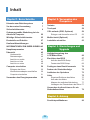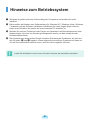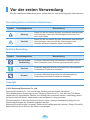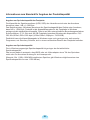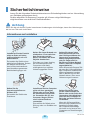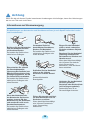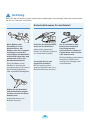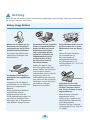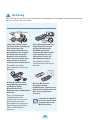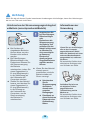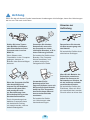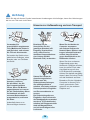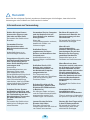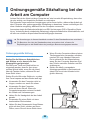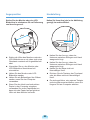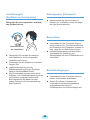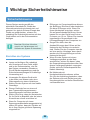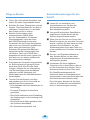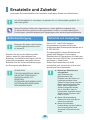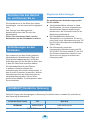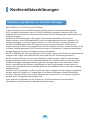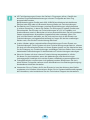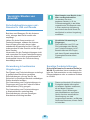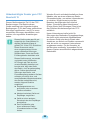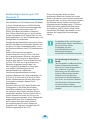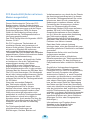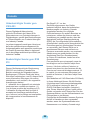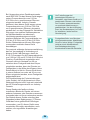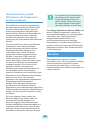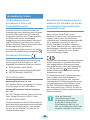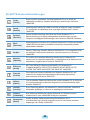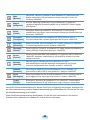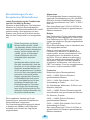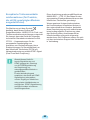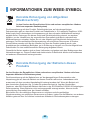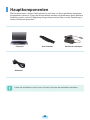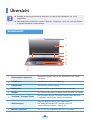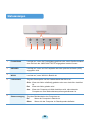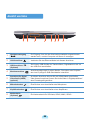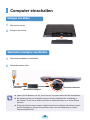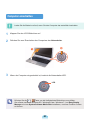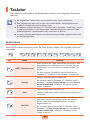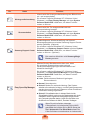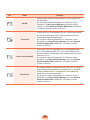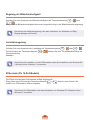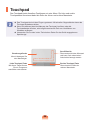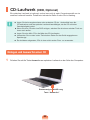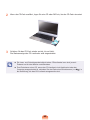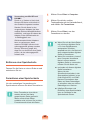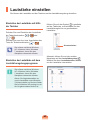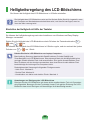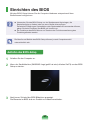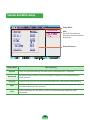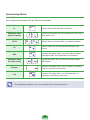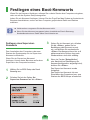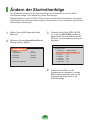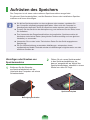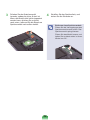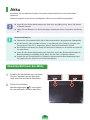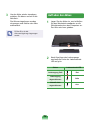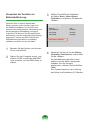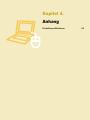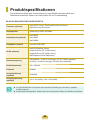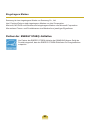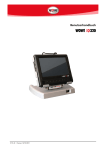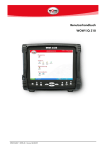Download Samsung NP-RV709E Benutzerhandbuch (FreeDos)
Transcript
SAMSUNG RV413/RV418/RV513/ RV518/RV709/RV718 Benutzerhandbuch Inhalt Kapitel 1. Erste Schritte Hinweise zum Betriebssystem 6 Vor der ersten Verwendung 7 Sicherheitshinweise 9 Kapitel 2. Verwenden des Computers Tastatur 54 Touchpad 58 Ordnungsgemäße Sitzhaltung bei der Arbeit am Computer 22 CD-Laufwerk (ODD, Optional) 59 Wichtige Sicherheitshinweise 25 Multischacht (Optional) 61 Ersatzteile und Zubehör 27 Lautstärke einstellen 63 Konformitätserklärungen 29 Einlegen und Auswerfen einer CD INFORMATIONEN ZUM WEEE-SYMBOL43 Hauptkomponenten 44 Übersicht 45 Vorderansicht Statusanzeigen Ansicht von rechts Ansicht von links Ansicht von unten Computer einschalten Einlegen des Akkus Wechselstromadapter anschließen Computer einschalten Verwenden des Energiesparmodus 59 Kapitel 3. Einstellungen und Upgrade 45 46 47 48 49 Helligkeitsregelung des LCD-Bildschirms 66 Einrichten des BIOS 67 Festlegen eines Boot-Kennworts 70 Ändern der Startreihenfolge 72 Aufrüsten des Speichers 73 Akku 75 Verwenden des Anschlusses für ein Sicherheitsschloss 79 Aufrufen des BIOS-Setup Fenster des BIOS-Setup 50 50 50 51 52 67 68 Einsetzen/Entfernen des Akkus 75 Aufl aden des Akkus 76 Messen der restlichen Akkuladung 77 Verlängern der Einsatzdauer des Akkus77 Kapitel 4. Anhang Produktspezifikationen 82 Kapitel 1. Erste Schritte Hinweise zum Betriebssystem 6 Vor der ersten Verwendung 7 Sicherheitshinweise 9 Ordnungsgemäße Sitzhaltung bei der Arbeit am Computer 22 Wichtige Sicherheitshinweise 25 Ersatzteile und Zubehör 27 Konformitätserklärungen 29 INFORMATIONEN ZUM WEEE-SYMBOL 43 Hauptkomponenten 44 Übersicht 45 Vorderansicht 45 Statusanzeigen 46 Ansichtvonrechts 47 Ansichtvonlinks 48 Ansichtvonunten 49 Computer einschalten 50 EinlegendesAkkus 50 Wechselstromadapteranschließen 50 Computereinschalten 51 Verwenden des Energiesparmodus 5 52 Hinweise zum Betriebssystem z Windows ist gehört nicht zum Lieferumfang des Computers und wurde auch nicht installiert. x Daher sollten die Kunden eine Softwarelizenz für Windows XP / Windows Vista / Windows 7 erwerben und die Software installieren.Installieren Sie keine illegale Kopie oder die Kopie einer Software, die bereits auf einem anderen PC installiert ist. c Wenden Sie sich bei Problemen oder Fragen zur Installation von Betriebssystemen oder Anwendungen, die nicht von Samsung bereitgestellt werden, an das entsprechende Softwareunternehmen. v Das Unternehmen bietet keinen Ersatz und keine Erstattung bei Problemen, die sich aus den Gründen x und c ergeben. Wenn aufgrund eines solchen Problems bei Ihnen vor Ort ein Servicetechniker arbeiten muss, wird eine Servicegebühr erhoben. Laden Sie die Batterie voll auf, wenn Sie den Computer das erste Mal einschalten. Vor der ersten Verwendung Ehe Sie das Benutzerhandbuch lesen, überprüfen Sie zuerst die folgenden Informationen. Darstellungsweise von Sicherheitshinweisen Symbol Darstellungsweise Beschreibung Achtung Wenn Sie die mit diesem Symbol versehenen Anweisungen nicht befolgen, kann dies Verletzungen bis hin zum Tod nach sich ziehen. Vorsicht Wenn Sie die mit diesem Symbol versehenen Anweisungen nicht befolgen, kann dies leichte Verletzungen oder Schäden an Ihrem Eigentum nach sich ziehen. Textliche Darstellung Symbol Darstellungsweise Beschreibung Vor der ersten Verwendung In diesem Abschnitt sind Informationen enthalten, die vor dem Verwenden einer Funktion gelesen werden sollten. Vorsicht In diesem Abschnitt sind die erforderlichen Informationen zu einzelnen Funktionen enthalten. Hinweis In diesem Abschnitt sind hilfreiche Informationen zur Verwendung einzelner Funktionen enthalten. Copyright © 2011 Samsung Electronics Co., Ltd. Samsung Electronics Co., Ltd. besitzt das Urheberrecht an diesem Handbuch. Ohne ausdrückliche Genehmigung von Samsung Electronics Co., Ltd. darf kein Teil dieses Handbuchs für irgendwelche Zwecke vervielfältigt oder verbreitet werden, unabhängig davon, auf welche Art und Weise, elektronisch oder mechanisch, dies geschieht. Die Informationen in diesem Dokument können ohne vorherige Ankündigung aufgrund von Weiterentwicklungen des Produkts geändert werden. Samsung Electronics kann für keinen Datenverlust haftbar gemacht werden. Sorgen Sie dafür, Datenverlusten durch Sichern der Daten vorzubeugen. Informationen zum Standard für Angaben der Produktkapazität Angaben zur Speicherkapazität der Festplatte Die Kapazität der Speichermediums (HDD, SSD) des Herstellers wird unter der Annahme berechnet, dass 1 kB = 1.000 Byte. Das Betriebssystem (Windows) berechnet die Speicherkapazität des Geräts unter Annahme, dass 1kB = 1.024 Byte. Deshalb ist die Kapazitätsangabe für die Festplatte in Windows geringer als die tatsächliche Kapazität. Dies ist auf das unterschiedliche Berechnungsverfahren zurückzuführen. (Z. B.: Bei einer 80 GB Festplatte berechnet Windows die Kapazität zu 74,5 GB, 80x1,000x1,000x1,000 byte/(1,024x1,024x1,024)byte = 74.505GB) Zusätzlich kann die Kapazitätsangabe in Windows sogar noch geringer sein, weil manche Programme, wie Recovery Solution, sich in einem versteckten Bereich der Festplatte befinden. Angaben zur Speicherkapazität Die in Windows angezeigte Speicherkapazität ist geringer als die tatsächliche Speicherkapazität. Das kommt dadurch zustande, dass BIOS oder ein Videoadapter einen Teil des Speichers nutzt oder für die weitere Nutzung für sich beansprucht. (Beispiel:. Bei 1 GB(= 1024 MB) installiertem Speicher gibt Windows möglicherweise eine Speicherkapazität von max. 1022 MB an.) Sicherheitshinweise Lesen Sie die folgenden Sicherheitshinweise aus Sicherheitsgründen und zur Vermeidung von Schäden genauestens durch. Da dies allgemein für Samsung Computer gilt, können einige Abbildungen möglicherweise vom wirklichen Gerät abweichen. Achtung Wenn Sie die mit diesem Symbol versehenen Anweisungen nicht befolgen, kann dies Verletzungen bis hin zum Tod nach sich ziehen. Informationen zur Installation Installieren Sie das Produkt nicht an Orten mit hoher Luftfeuchtigkeit, wie z. B. Badezimmern. Es besteht die Gefahr eines elektrischen Schlages. Setzen Sie dieses Gerät nur bei den im Benutzerhandbuch des Herstellers genannten Betriebsbedingungen ein. Halten Sie die Verpackungsfolien von Kindern fern. Es besteht die Gefahr des Erstickens. Halten Sie einen Abstand von mindestens 15 cm zwischen dem Computer und der Wand, und stellen Sie keine Objekte dazwischen. Dies kann zu einem Anstieg der Innentemperatur des Computers und damit einhergehend zu erhöhter Verletzungsgefahr führen. Installieren Sie den Computer nicht auf einer geneigten Fläche oder an einer Stelle, die Vibrationen ausgesetzt ist. Vermeiden Sie es, den Computer längere Zeit an einer solchen Stelle zu verwenden. Dies erhöht die Gefahr einer Störung oder von Schäden am Gerät. Achten Sie darauf, dass keine Körperteile der aus den Lüftungsschlitzen des Computers austretenden Wärme ausgesetzt werden oder für längere Zeit in Berührung mit dem Netzteil stehen, wenn der Computer angeschaltet ist. Wenn Körperteile längere Zeit der aus den Lüftungsschlitzen des Computers austretenden Wärme ausgesetzt werden oder in Berührung mit dem Netzteil stehen, kann es zu Verbrennungen kommen. Achten Sie darauf, dass Sie die Lüfterschlitze am Boden oder an der Seite des Computers nicht blockieren, wenn Sie den Computer im Bett oder auf einem Kissen verwenden. Wenn die Lüftungsschlitze blockiert oder verdeckt sind, besteht die Gefahr, dass der Computer beschädigt wird oder es im Inneren des Computers zu Überhitzungen kommt. NP Ver 2.8 Achtung Wenn Sie die mit diesem Symbol versehenen Anweisungen nicht befolgen, kann dies Verletzungen bis hin zum Tod nach sich ziehen. Informationen zur Stromversorgung Die Abbildungen von Netzstecker und Steckdose variieren je nach Spezifi kation des Landes und Produktmodell. Berühren Sie den Netzstecker und das Netzkabel niemals mit feuchten Händen. Es besteht die Gefahr eines elektrischen Schlages. Verwenden Sie keine beschädigten Steckdosen, Stecker und Netzkabel. Es besteht die Gefahr eines elektrischen Schlages oder eines Brandes. Überschreiten Sie niemals die Standardkapazität (Spannung/Stromstärke) von Mehrfachsteckerleisten oder Verlängerungskabeln, die Sie für dieses Gerät verwenden. Es besteht die Gefahr eines elektrischen Schlages oder eines Brandes. Schließen Sie das Netzkabel sicher an die nächste Steckdose und das Netzteil an. Andernfalls besteht Brandgefahr. Wenn das Netzkabel oder der Netzstecker Geräusche machen, trennen Sie das Netzkabel von der Steckdose, und wenden Sie sich an ein Kundendienstzentrum. Es besteht die Gefahr eines elektrischen Schlages oder eines Brandes. Ziehen Sie niemals am Kabel, um den Netzstecker aus der Steckdose zu ziehen. Wenn das Kabel beschädigt wird, können Sie dadurch einen Stromschlag bekommen. 10 Biegen Sie das Netzkabel nicht zu stark, und stellen Sie keine schweren Objekte darauf. Bewahren Sie das Netzkabel unbedingt außerhalb der Reichweite von Kindern und Haustieren auf. Wenn das Kabel beschädigt wird, können Sie dadurch einen Stromschlag bekommen, oder ein Brand kann entstehen. Verbinden Sie das Netzkabel mit einer geerdeten Steckdose oder Steckerleiste (mit Verlängerungskabel). Andernfalls kann es zu Stromschlägen kommen. Achtung Wenn Sie die mit diesem Symbol versehenen Anweisungen nicht befolgen, kann dies Verletzungen bis hin zum Tod nach sich ziehen. Sicherheitshinweise für das Netzteil Wenn Wasser oder Fremdkörper in den Netzanschluss, den Adapter oder den Computer eindringen, trennen Sie unverzüglich das Netzkabel, entfernen Sie den Akku und wenden Sie sich an das Kundendienstzentrum. Durch Schäden an den Geräten im Inneren des Computers können Sie einen Stromschlag bekommen, oder es besteht Brandgefahr. Schließen Sie das Netzkabel sicher an das Netzteil an. Anderenfalls besteht die Gefahr von Bränden aufgrund von schlechtem Kontakt. Verwenden Sie nur das mitgelieferte Netzteil. Bei Verwendung eines anderen Netzteils kann es zu Bildschirmflimmern kommen. Halten Sie das Netzkabel und die Steckdose sauber, so dass sie nicht mit Staub bedeckt sind. Andernfalls kann es zu Bränden kommen. 11 Um zu verhindern, dass Netzteil oder Netzkabel beschädigt werden, dürfen Sie keine schweren Gegenstände darauf stellen oder darauf treten. Bei Beschädigung des Kabels besteht die Gefahr eines elektrischen Schlages oder eines Brandes. Achtung Wenn Sie die mit diesem Symbol versehenen Anweisungen nicht befolgen, kann dies Verletzungen bis hin zum Tod nach sich ziehen. Battery Usage Related Halten Sie den Akku aus der Reichweite von Säuglingen und Haustieren, da sie ihn in den Mund nehmen könnten. Es besteht die Gefahr eines elektrischen Schlages oder des Erstickens. Zugelassene Bauteile Verwenden Sie als Batterie und Netzteil nur zugelassene Bauteile. Verwenden Sie als Batterie und Netzteil nur von Samsung Electronics zugelassene Bauteile. Verwenden Sie den Computer nicht an schlecht belüfteten Stellen (im Bett, auf einem Kopfkissen oder Polster usw.) und stellen Sie ihn im Betrieb in Räumen mit Fußbodenheizung nicht auf den Boden, da sich der Computer dadurch überhitzen könnte. Achten Sie darauf, dass die Lüftungsöffnungen (auf beiden Seiten) des Computer nicht versperrt werden, insbesondere nicht in solcher Umgebung. Wenn die Lüftungsöffnungen versperrt sind, kann sich der Computer überhitzen und so Störungen verursachen oder gar Explosionen auslösen. Nicht zugelassene Batterien und Netzteile erfüllen möglicherweise nicht die Sicherheitsanforderungen und verursachen Probleme oder Störungen, die zu Explosionen oder Bränden führen können. Stellen Sie das Gerät nicht an feuchten Orten wie in einem Badezimmer oder der Sauna auf. Setzen Sie den Computer nur innerhalb der im Benutzerhandbuch angegebenen Bereiche für Lufttemperatur und Luftfeuchtigkeit (10 – 32°C, 20 – 80% RH) ein. Uitschakelen Schließen Sie den LCDBildschirm nicht und legen Sie den Computer nicht in Ihre Tasche, solange er noch angeschaltet ist. Wenn Sie den Computer angeschaltet in Ihre Tasche legen, bestehen die Möglichkeit der Überhitzung sowie Brandgefahr. Schalten Sie den Computer ordnungsgemäß aus, ehe Sie ihn tragen. 12 Achtung Wenn Sie die mit diesem Symbol versehenen Anweisungen nicht befolgen, kann dies Verletzungen bis hin zum Tod nach sich ziehen. Lassen Sie nicht zu, dass das Gerät (oder die Batterie) sich erhitzt oder das Gerät (oder die Batterie) in Kontakt mit Feuer kommen. Sie dürfen das Gerät (die Batterie) nicht an heißen Orten wie einer Sauna oder einem Auto in der Sonne einsetzen bzw. aufbewahren. Es besteht die Gefahr einer Explosion oder eines Brandes. Achten Sie darauf, dass keine Metallgegenstände wie Schlüssel oder Büroklammern die Batterieklemmen (Metallteile) berühren. Wenn ein Metallobjekt die Batterieklemmen berührt, kann es zu einem Kurzschluss mit hohen Stromstärken und somit zur Beschädigung der Batterie oder zu einem Brand kommen. Wenn Flüssigkeit oder ein ungewöhnlicher Geruch aus dem Produkt (oder der Batterie) austritt, entfernen Sie das Produkt (oder die Batterie), und wenden Sie sich an ein Kundendienstzentrum. Es besteht die Gefahr einer Explosion oder eines Brandes. Sicherer Betrieb des Computers bleibt gewährleistet, wenn Sie eine unbrauchbare Batterie durch eine neue, zugelassene ersetzen. Laden Sie die Batterie voll auf, wenn Sie den Computer das erste Mal einschalten. 13 Achtung Wenn Sie die mit diesem Symbol versehenen Anweisungen nicht befolgen, kann dies Verletzungen bis hin zum Tod nach sich ziehen. Unterbrechen der Stromversorgungzurintegriert enBatterie (nurentsprechendeModelle) Bei Geräten mit eingebauten Batterien können diese von den Kunden nicht entfernt werden. Bei Überflutungen, Blitzeinschlägen oder Explosionen können Sie die Stromversorgung der Batterie unterbrechen, indem Sie einen Gegenstand (z. B. eine Büroklammer) in die [Notöffnung] an der Unterseite des Computers stecken. Ziehen Sie das Netzteil heraus, und stecken Sie einen Gegenstand (z. B. eine Büroklammer) in die Öffnung an der Unterseite des Computers, um die Stromversorgung der Batterie zu unterbrechen. Unterbrechen Sie bei Überflutungen, Blitzeinschlägen oder Explosionen die Stromversorgung der Batterie, und schließen Sie das Netzteil nicht erneut an. Wenden Sie sich unverzüglich an Samsung Electronics, damit geeignete Gegenmaßnahmen ergriffen werden können. Wenn Sie das Netzteil danach erneut anschließen, wird die Batterie wieder mit Strom versorgt. Unterbrechen Sie die Stromversorgung der Batterie niemals unter normalen Bedingungen. Dies könnte zu einem Verlust von Daten oder einer Gerätestörung führen. 14 Informationen zur Verwendung Lösen Sie vor dem Reinigen alle an den Computer angeschlossenen Kabel. Wenn Ihr Notebook mit einer externen Wechselbatterie ausgestattet ist, entfernen Sie diese. Es besteht die Gefahr eines elektrischen Schlages oder von Schäden am Gerät. Schließen Sie keine an ein digitales Telefon angeschlossene Telefonleitung an das Modem an. Es besteht die Gefahr eines elektrischen Schlages oder von Schäden am Gerät. Achtung Wenn Sie die mit diesem Symbol versehenen Anweisungen nicht befolgen, kann dies Verletzungen bis hin zum Tod nach sich ziehen. Hinweise zur Aufrüstung Stellen Sie keine Tassen oder Behälter mit Wasser oder Chemikalien auf dem Computer oder in seiner Nähe ab. Vermeiden Sie direktes Sonnenlicht, wenn sich der Computer an einem luftdichten Standort, z. B. in einem Fahrzeug, befindet. Wenn Wasser oder Chemikalien in den Computer gelangen, kann es zu Bränden oder Stromschlägen kommen. Es besteht die Gefahr eines Brandes. Der Computer könnte überhitzen, und er bietet zudem eine Gelegenheit für Diebe. Wenn der Computer hinfällt oder beschädigt wird, trennen Sie das Netzkabel, entfernen Sie den Akku und wenden Sie sich zur Durchführung einer Sicherheitsprüfung an das Kundendienstzentrum. Durch Verwendung eines defekten Computers kann ein elektrischer Schlag verursacht werden, oder es besteht Brandgefahr. Verwenden Sie Ihr Notebook nicht über längere Zeiträume, wenn ein Körperteil direkten Kontakt damit hat. Die Temperatur des Geräts kann während des normalen Betriebs zunehmen. Es besteht die Gefahr von Verletzungen oder Hautverbrennungen. 15 Demontieren Sie niemals die Stromversorgung oder das Netzteil. Es besteht die Gefahr eines elektrischen Schlages. Wenn Sie die Batterie der Echtzeituhr entnehmen, halten Sie diese aus der Reichweite von Kindern, da sie sie berühren und/oder verschlucken könnten. Es besteht die Gefahr des Erstickens. Wenn ein Kind sie verschluckt hat, wenden Sie sich sofort an einen Arzt. Achtung Wenn Sie die mit diesem Symbol versehenen Anweisungen nicht befolgen, kann dies Verletzungen bis hin zum Tod nach sich ziehen. Hinweise zur Aufbewahrung und zum Transport Verwenden Sie ausschließlich zugelassene Teile (Multistecker, Batterie und Speicher), und nehmen Sie Teile nie auseinander. Es besteht die Gefahr eines elektrischen Schlages, eines Brandes oder von Schäden am Gerät. Fahren Sie den Computer herunter, und lösen Sie alle Kabel, ehe Sie das Computergehäuse öffnen. Wenn ein Modem angeschlossen ist, trennen Sie die Telefonleitung. Wenn Ihr Notebook mit einer externen Wechselbatterie ausgestattet ist, entfernen Sie diese. Andernfalls kann es zu Stromschlägen kommen. Beachten Sie die Vorschriften für den jeweiligen Standort (z.B. Flugzeug, Krankenhaus usw.), wenn Sie eine drahtlose Kommunikationsein-richtung (WLAN, Bluetooth usw.) verwenden.. Setzen Sie Laufwerke niemals magnetischen Feldern aus. Als Sicherheitsausrüstungen, die mit Magnetfeldern arbeiten, sind unter anderem Scannerportale in Flughäfen und Personenabtaster zu nennen. Die Sicherheitsgeräte am Flughafen, die zur Kontrolle des Handgepäcks verwendet werden (z. B. Förderbänder), arbeiten mit Röntgenstrahlen statt mit Magnetfeldern, und sie beschädigen keine Laufwerke. 16 Wenn Sie den NotebookComputer zusammen mit anderen Geräten wie Netzteil, Maus, Büchern usw. tragen, müssen Sie darauf achten, dass Sie nichts gegen den Bildschirm des Notebooks drücken. Wenn Sie einen schweren Gegenstand gegen den Notebook-Computer drücken, kann ein weißer Fleck oder eine Markierung auf dem LCD-Bildsschirm entstehen. Achten Sie deshalb sorgfältig darauf, dass Sie keinen Druck auf das Notebook ausüben. Bewahren Sie den NotebookComputer in diesem Fall in einem gesonderten Fach getrennt von den anderen Objekten auf. Vorsicht Wenn Sie die mit diesem Symbol versehenen Anweisungen nicht befolgen, kann dies leichte Verletzungen oder Schäden am Gerät nach sich ziehen. Informationen zur Installation Hinweise zum Verwenden des Akkus Blockieren Sie nicht die Anschlüsse (Öffnungen), Lüftungsschlitze usw. des Geräts, und führen Sie keine Objekte in das Gerät ein. Entsorgen Sie die Altakkus entsprechend den einschlägigen Bestimmungen. Durch Schäden an einer Komponente im Inneren des Computers können Sie einen Stromschlag bekommen, oder ein Brand kann entstehen. Wenn Sie den Computer seitlich liegend verwenden, stellen Sie ihn so auf, dass die Lüftungsschlitze nach oben weisen. Versäumen Sie dies, so kann es passieren, dass die Innentemperatur des Computers ansteigt und der Computer versagt oder stehen bleibt. Legen Sie keine schweren Gegenstände auf das Gerät. Dies führt evtl. zu einem Problem mit dem Computer. Außerdem kann das Objekt hinfallen und Verletzungen verursachen oder den Computer beschädigen. Es besteht die Gefahr eines Brandes oder einer Explosion. Die korrekte Methode zur Entsorgung von Altakkus kann sich je nach Standort unterscheiden. Entsorgen Sie gebrauchte Batterien entsprechend den gesetzlichen Bestimmungen. Werfen Sie die Batterie nicht fort und nehmen Sie sie nicht auseinander. Legen Sie sie niemals in Wasser. Damit können Sie Verletzungen, Brände oder Explosionen verursachen. Verwenden Sie nur von Samsung Electronics zugelassene Akkus. Andernfalls kann es zu Explosionen kommen. 17 Vermeiden Sie beim Aufbewahren oder Herumtragen von Akkus jeglichen Kontakt mit Metallobjekten wie Autoschlüsseln oder Klammern. Kontakt mit einem Metall kann Überstrom und hohe Temperaturen verursachen. Dies kann die Batterie beschädigen oder ein Feuer verursachen. Laden Sie die Akkus entsprechend den Anweisungen im Handbuch. Andernfalls kann es zu Bränden oder Explosionen aufgrund von Schäden am Gerät kommen. Lassen Sie nicht zu, dass das Gerät (oder die Batterie) sich erhitzt, und setzen Sie es keiner Wärme aus (z. B. in einem Fahrzeug im Sommer). Es besteht die Gefahr einer Explosion oder eines Brandes. Vorsicht Wenn Sie die mit diesem Symbol versehenen Anweisungen nicht befolgen, kann dies leichte Verletzungen oder Schäden am Gerät nach sich ziehen. Informationen zur Verwendung Stellen Sie keine Kerzen, brennenden Zigarren usw. über oder auf das Gerät. Es besteht die Gefahr eines Brandes. Verwenden Sie eine Wandsteckdose oder Mehrfachsteckerleiste mit Erdung. Andernfalls kann es zu Stromschlägen kommen. Vergewissern Sie sich, dass das Gerät nach Reparaturen einer Überprüfung durch einen Sicherheitsingenieur unterzogen wird. Autorisierte Kundendienstzentren von Samsung führen nach allen Reparaturen eine Sicherheitsüberprüfung durch. Wenn Sie ein repariertes Gerät verwenden, ohne es einer Sicherheitsprüfung unterziehen, kann die Gefahr eines elektrischen Schlages oder Brandes bestehen. Schalten Sie das System bei Gewitter sofort aus, und ziehen Sie das Netzkabel und die Telefonleitung aus der Wandsteckdose. Verwenden Sie weder Modem noch Telefon. Es besteht die Gefahr eines elektrischen Schlages oder eines Brandes. Verwenden Sie den Computer und das Netzteil nicht auf ihrem Schoß oder weichen Untergründen. Wenn die Computertemperatur zunimmt, besteht die Gefahr von Verbrennungen. Schließen Sie nur zugelassene Geräte an Stecker und Anschlüsse des Computers an. Andernfalls kann es zu Stromschlägen und Bränden kommen. Schließen Sie die LCDAnzeige nur, nachdem Sie kontrolliert haben, ob der Notebook-Computer ausgeschaltet ist. Die Temperatur kann ansteigen und zum Überhitzen und zur Verformung des Produkts führen. Drücken Sie nicht auf die Auswurftaste, während das Disketten/CD-ROMLaufwerk in Betrieb ist. Sie könnten Daten verlieren, und die Platte könnte plötzlich ausgeworfen werden und Verletzungen verursachen. Lassen Sie das Gerät im Einsatz nicht fallen. Dies kann körperliche Verletzungen oder den Verlust von Daten verursachen. 18 Berühren Sie weder die Antenne noch Bauteile der Stromversorgung wie den Stromstecker. Es besteht die Gefahr eines elektrischen Schlages. Wenn Sie mit Computerbauteilen arbeiten, befolgen Sie die Anweisungen des mit den Bauteilen zur Verfügung gestellten Handbuchs. Andernfalls kann es zu Schäden am Gerät kommen. Wenn Rauch aus dem Computer austritt, oder wenn es verbrannt riecht, ziehen Sie das Netzkabel aus der Wandsteckdose, und wenden Sie sich unverzüglich an ein Kundendienstzentrum. Wenn Ihr Notebook mit einer externen Wechselbatterie ausgestattet ist, entfernen Sie diese. Es besteht die Gefahr eines Brandes. Verwenden Sie keine beschädigten oder modifizierten CDs/Disketten. There is a danger of damaging the product or personal injury. Stecken Sie Ihre Finger nicht in den PCKartenschacht. Es besteht die Gefahr von Verletzungen oder eines elektrischen Schlages. Vorsicht Wenn Sie die mit diesem Symbol versehenen Anweisungen nicht befolgen, kann dies leichte Verletzungen oder Schäden am Gerät nach sich ziehen. Hinweise zur Aufrüstung Verwenden Sie zum Reinigen des Computers einen empfohlenen Spezialreiniger, und schalten Sie den Computer erst wieder an, wenn er vollständig getrocknet ist. Andernfalls kann es zu Stromschlägen kommen. Setzen Sie das den Notauswurf der Disk mit einer Papierklammer nur dann ein, wenn das optische Laufwerk angehalten ist. Setzen Sie das den Notauswurf der Disk nur dann ein, wenn das optische Laufwerk angehalten ist. Es besteht die Gefahr von Verletzungen. Gehen Sie mit Ihrem Gesicht nicht zu nahe an den Schacht des optischen Laufwerks, solange dieser in Betrieb ist. Es besteht Verletzungsgefahr durch plötzliches Auswerfen. Überprüfen Sie CDs vor dem Verwenden auf Risse und Schäden. Hierdurch können die Disk beschädigt und eine Störung des Geräts oder sogar eine Verletzung des Benutzers verursacht werden. Geben Sie Acht, wenn Sie das Produkt oder dessen Bauteile berühren. Zerlegen oder reparieren Sie das Produkt auf keinen Fall. Dies kann Sachschäden am Gerät oder Personenschäden zur Folge haben. Es besteht die Gefahr eines elektrischen Schlages oder eines Brandes. Achten Sie darauf, keine Computerteile oder das Gerät fallen zu lassen. Dies kann zu einem Brand oder zu Schäden am Gerät führen. Vergessen Sie nicht nach einem Zusammenbau und vor dem Anschließen ans Netz die Computerabdeckung zu schließen. Es besteht die Gefahr eines elektrischen Schlages, wenn Sie mit Ihrem Körper ein internes Bauteil berühren. Verwenden Sie nur von Samsung Electronics zugelassene Teile. Andernfalls kann es zu Feuer oder Schäden am Gerät kommen. 19 Wenn Sie ein Gerät anschließen möchten, das nicht von Samsung Electronics hergestellt oder zugelassen ist, fragen Sie vor dem Anschließen des Geräts bei einem Kundendienstzentrum nach. Es besteht die Gefahr von Schäden am Gerät. Vorsicht Wenn Sie die mit diesem Symbol versehenen Anweisungen nicht befolgen, kann dies leichte Verletzungen oder Schäden am Gerät nach sich ziehen. Hinweise zur Aufbewahrung und zum Transport Zum Transportieren des Geräts schalten Sie es aus, und ziehen Sie zuerst alle angeschlossenen Kabel ab. Das Produkt könnte beschädigt werden, oder Benutzer über die Kabel stolpern. Wird das Notebook längere Zeit nicht genutzt, wird dringend empfohlen, den Akku zu entladen und ihn sicher zu lagern. (Bei Verwendung einer externen Wechselbatterie) Die Batterie wird so in optimalem Zustand gehalten. Beobachten und verwenden Sie den Computer nicht, während Sie ein Fahrzeug fahren. Es besteht die Gefahr eines Brandes. Konzentrieren Sie sich auf das Fahren. Sicherheitshinweise zum Vermeiden von Datenverlust (Festplattenverwaltung) Achten Sie sorgfältig darauf, die Daten auf Festplattenlaufwerken nicht zu beschädigen. Ein Festplattenlaufwerk ist hinsichtlich externer Einwirkungen extrem empfindlich, sodass solche Schläge und Stöße Datenverlust auf der Festplatte verursachen können. Gehen Sie besonders sorgfältig vor, weil die Daten auf der Festplatte beschädigt werden können, wenn Sie den Computer beim Anschalten bewegen oder wenn das Gerät einen Schlag erhält. Das Unternehmen haftet nicht für den Verlust von Daten auf dem Festplattenlaufwerk. Mögliche Ursachen für die Beschädigung von Daten auf einer Festplatte. Daten können beim Auseinandernehmen und erneuten Zusammenbau des Computers durch eine externe Einwirkung auf die Festplatte verloren gehen. Daten können verloren gehen, wenn der Computer aufgrund eines Stromausfalls ausgeschaltet oder zurückgesetzt wird, während das Festplattenlaufwerk in Betrieb ist. Daten können aufgrund der Infektion mit einem Computervirus verloren gehen und lassen sich möglicherweise nicht mehr wieder herstellen. Daten können verloren gehen, wenn der Netzstrom während der Ausführung eines Programms ausgeschaltet wird. Wenn Sie den Computer bewegen oder Schlägen aussetzen, während die Festplatte aktiv ist, können ganze Dateien oder Sektoren auf der Festplatte beschädigt werden. Sichern Sie Ihre Daten regelmäßig, um Datenverluste aufgrund von Schäden an der Festplatte zu verhindern. 20 Vorsicht Wenn Sie die mit diesem Symbol versehenen Anweisungen nicht befolgen, kann dies leichte Verletzungen oder Schäden am Gerät nach sich ziehen. Verwenden der Stromversorgung in einem Flugzeug Da der Stromanschluss je nach Flugzeugtyp verschieden ist, müssen Sie den passenden Stecker verwenden. Bei Verwendung des Wechselstromsteckes: Bei Verwendung des Fahrzeugadapters Wenn ein Zigarettenanzünderanschluss zur Verfügung steht, müssen Sie den (optionalen) Fahrzeugadapter verwenden. Setzen Sie den Zigarettenanzünderanschluss des Fahrzeugadapters in die Buchse des Zigarettenanzünders ein und schließen Sie den Gleichstromstecker des Fahrzeugadapters an den Stromeingang des Computers an. Schieben Sie die Kontakte des Netzsteckers rechtwinklig in die Mitte des Stromanschlusses. Wenn die Kontakte nicht mittig in die Bohrungen geschoben werden, können sie nur bis zur Hälfte ihrer Länge eingeschoben werden. Stecken Sie in diesen Fall den Netzstecker erneut ein. Wenn die Netz-LED des Stromanschlusses grün leuchtet, müssen Sie den Netzstecker in die Steckdose schieben. Wenn die Stromversorgung ordnungsgemäß angeschlossen ist, leuchtet die Netz-LED weiterhin grün. Andernfalls wird die Netz-LED ausgeschaltet. Ziehen Sie in diesem Fall den Netzstecker heraus, überprüfen Sie, ob die Netz-LED grün leuchtet und schließen Sie dann den Netzstecker erneut an. Zigarettenanzünderanschluss im Flugzeug Fahrzeugadapter Gleichstromstecker Bei Verwendung des Flugzeug-Ladekonver Je nach Flugzeugtyp müssen Sie sowohl den Fahrzeugadapter als auch den Ladekonverter verwenden. Schließen Sie den Flugzeug- Ladekonverter (optional) an den Fahrzeugadapter (optional) an und schieben Sie dann den Netzstecker in den Stromanschluss des Flugzeugs. Netz-LED Mittelbohrung Netzstecker für 220 V Zigarettenanzünderanschluss Netzstecker für 110 V Richtig 1 Schließen 2 Ladekonverter Richtig 21 Schließen Sie den Netzstecker an den Stromanschluss des Flugzeugs an. Sie dieses Ende an den Fahrzeugadapter an. Ordnungsgemäße Sitzhaltung bei der Arbeit am Computer Achten Sie bei der Arbeit mit dem Computer auf eine korrekte Körperhaltung, denn dies ist sehr wichtig, um körperliche Schäden zu verhindern. Die folgenden ergonomischen Anweisungen sollen Ihnen helfen, während der Arbeit mit dem Computer eine ordnungsgemäße Sitzhaltung zu bewahren. Lesen und befolgen Sie diese Hinweise sorgfältig, während Sie den Computer verwenden. Ansonsten steigt die Wahrscheinlichkeit von RSI-Verletzungen (RSI = Repetitive Strain Injury, Verletzung durch wiederholte Belastung) aufgrund wiederholter Arbeitsabläufe, und es kann zu schweren körperlichen Beeinträchtigungen kommen. Die Anweisungen in diesem Handbuch wurden für den Standardbenutzer entwickelt. Für Benutzer, die nicht als Standardbenutzer anzusehen sind, müssen die Empfehlungen an die Bedürfnisse des jeweiligen Benutzers angepasst werden. Ordnungsgemäße Haltung Wenn Sie den Computer während eines Telefongesprächs verwenden möchten, machen Sie vom Headset Gebrauch. Es ist schlecht für die Körperhaltung, wenn Sie den Computer benutzen und das Telefon zwischen Schulter und Ohr einklemmen. Stellen Sie die Höhe von Schreibtischen und Stühlen so ein, dass sie für Ihre Körpergröße geeignet sind. Die Höhe von Tisch und Stuhl sollten so eingestellt werden, dass Ihr Arm einen rechten Winkel bildet, wenn Sie die Hand über die Tastatur halten, während Sie auf ihrem Stuhl sitzen. Stellen Sie häufi g verwendete Arbeitsgegenstände in Reichweite ab (damit Sie sie mit den Händen leicht greifen können). Stellen Sie die Höhe des Stuhls ein, so dass Ihre Ferse bequem auf dem Boden aufl iegt. Verwenden Sie den Computer nicht im Liegen, sondern nur wenn Sie sitzen. Verwenden Sie den Computer nicht auf Ihrem Schoß. Wenn die Computertemperatur zunimmt, besteht die Gefahr von Verbrennungen. Halten Sie Ihr Handgelenk bei der Arbeit gerade. Verwenden Sie einen Stuhl mit einer komfortablen Rückenlehne. Halten Sie den Schwerpunkt Ihres Beines nicht auf dem Stuhl, sondern auf Ihren Füßen, wenn Sie auf einem Stuhl sitzen. 22 Augenposition Handstellung Stellen Sie den Monitor oder den LCDBildschirm in mindestens 50 cm Entfernung von Ihren Augen auf. Halten Sie Ihren Arm (wie in der Abbildung gezeigt) im rechten Winkel. m 50c Halten Sie den Arm so, dass der Unterarm zwischen Ellbogen und Hand waagerecht liegt. Stellen die Höhe des Monitors oder des LCD-Bildschirms so ein, dass sich seine Oberkante maximal auf Augenhöhe befi ndet. Halten Sie den Arm so, dass der Unterarm zwischen Ellbogen und Hand waagerecht liegt. Vermeiden Sie es, den Monitor oder LCD-Bildschirm übertrieben hell einzustellen. Halten Sie die Maus nicht mit übermäßiger Kraft. Halten Sie den Monitor oder LCDBildschirm sauber. Drücken Sie die Tastatur, das Touchpad oder die Maus nicht mit übermäßiger Kraft. Halten Sie als Brillenträger Ihre Gläser sauber, wenn Sie den Computer verwenden. Es wird empfohlen, eine externe Tastatur und eine Maus anzuschließen, wenn Sie längere Zeit am Computer arbeiten. Wenn Sie den Inhalt von bedrucktem Papier in den Computer eingeben, verwenden Sie einen Papierhalter so, dass sich das Papier fast auf gleicher Höhe mit dem Monitor befi ndet. 23 Lautstärkeregler (Kopfhörer und Lautsprecher) Nutzungsdauer (Pausenzeit) Unterbrechen Sie die Arbeit alle 50 Minuten für 10 Minuten, wenn Sie länger als eine Stunde arbeiten. Überprüfen Sie die eingestellte Lautstärke, ehe Sie Musik hören. Beleuchtung Verwenden Sie den Computer nicht an einem dunklen Ort. Die Lichtverhältnisse am Einsatzort des Computers müssen so sein, dass Sie ein Buch lesen können. Kontrollieren Sie die Lautstärke!! Indirekte Beleuchtung wird empfohlen. Verwenden Sie Vorhänge, um Spiegelungen auf dem LCDBildschirm zu vermeiden. Überprüfen Sie vor dem Verwenden von Kopfhörern, ob die eingestellte Lautstärke zu hoch ist. Verwenden Sie die Kopfhörer nicht über längere Zeit. Jegliche Abweichung von der Standardeinstellung für den Equalizer kann zu Gehörschäden führen. Betriebsbedingungen Die Grundeinstellung kann auch durch Software- und Treiberaktualisierung ohne ihr Einwirken verändert worden sein. Bitte überprüfen Sie daher vor dem ersten Gebrauch die Grundeinstellung des Equalizers. Verwenden Sie den Computer nicht an heißen und feuchten Standorten. Setzen Sie diesen Computer nur innerhalb der im Benutzerhandbuch angegebenen Bereiche für Lufttemperatur und Luftfeuchtigkeit ein. 24 Wichtige Sicherheitshinweise Sicherheitshinweise Öffnungen im Computergehäuse dienen der Belüftung. Blockieren oder bedecken Sie diese Öffnungen nicht. Wenn Sie Ihren Arbeitsplatz einrichten, achten Sie auf ausreichende Belüftung. Hierzu lassen Sie um das Gerät herum einen Freiraum von 15 cm. Führen Sie niemals irgendwelche Gegenstände in die Lüftungsöffnungen des Computers ein. Dieses System wurde gemäß den aktuellsten Standards für Geräte der Informationstechnologie konstruiert und getestet. Um jedoch sicheren Einsatz des Geräts zu gewährleisten, müssen Sie unbedingt die Sicherheitshinweise auf dem Gerät selbst und in der Dokumentation befolgen. Sorgen Sie dafür, dass die Auslassöffnungen des Lüfters auf der Unterseite des Gerätes nie verdeckt sind. Stellen Sie den Computer niemals auf eine weiche Unterlage, denn damit werden die Lüftungsöffnungen auf der Unterseite blockiert. Beachten Sie diese Hinweise, um sich vor Verletzungen und Schäden am System zu bewahren. Einrichten des Systems Wenn Sie das System mit einem Verlängerungskabel an das Netz anschließen, achten Sie darauf, dass die Gesamtleistungsaufnahme aller über dieses Verlängerungskabel versorgten Geräte nicht die Gesamtkapazität des Kabels übersteigt. Lesen und befolgen Sie unbedingt alle Hinweise auf dem Gerät selbst und in der Dokumentation, ehe Sie das System verwenden. Bewahren Sie die Bedienungsanleitung und die Sicherheitsanweisungen für zukünftige Verwendung auf. Bei Notebooks mit Hochglanzbildschirmrahmen sollten Sie bei der Aufstellung bedenken, dass der Rahmen störende Reflexionen des Umgebungslichts und heller Oberflächen verursachen kann. Verwenden Sie dieses Gerät nicht in der Nähe von Wasser oder einer Wärmequelle wie einem Heizkörper. Stellen Sie das System auf eine stabile Grundlage. Dieses Gerät darf nur an einer auf dem Typenschild ausgewiesenen Spannungsquelle betrieben werden. Stellen Sie sicher, dass der Netzstecker für Ihr Gerät im Brandfall oder bei einem Kurzschluss schnell erreichbar ist. Wenn Ihr Computer mit einem Spannungswahlschalter ausgestattet ist, stellen Sie sicher, dass der Schalter auf die in Ihrer Region gelieferte Spannung eingestellt ist. 25 Pflege im Einsatz Sicherheitsanweisungen für den NotePC Treten Sie nicht auf das Netzkabel, und stellen Sie keine Gegenstände darauf. z Lesen Sie vor Installation und Schütten Sie keine Flüssigkeiten auf das System. Die beste Methode, um dies zu verhindern, besteht darin, in der Nähe des Systems nicht zu trinken. Inbetriebnahme von Geräten die Sicherheitsanweisungen in der Betriebsanleitung durch. x Nur gemäß technischer Spezifikation Manche Geräte haben einen austauschbaren CMOS-Akku auf der Systemplatine. Es besteht Explosionsgefahr, wenn der Akku des CMOS fehlerhaft ersetzt wird. Verwenden Sie als Ersatz den gleichen oder einen vom Hersteller empfohlenen Akku eines gleichwertigen Typs. Entsorgen Sie gebrauchte Batterien entsprechend den Anweisungen des Herstellers. Wenn der CMOS Akku ausgetauscht werden muss, lassen Sie dies stets nur von einem qualifizierten Servicetechniker erledigen. zugelassene Geräte dürfen an das System angeschlossen werden. c Wenn Sie den Geruch von Feuer oder Rauch bemerken, der aus dem Computer austritt, schalten Sie das Gerät aus und entfernen Sie die Batterie. Vor dem Wiederanschalten muss das Gerät von einem qualifizierten Techniker untersucht werden. v Service- und Reparaturarbeiten an den Geräten dürfen von den dazu zugelassenen Kundendienstzentren durchgeführt werden. Auch wenn der Computer ausgeschaltet ist, fließt weiterhin ein geringer Strom durch das Gerät. Ehe Sie das Gerät reinigen, müssen Sie zur Vermeidung von Stromschlägen stets die Batterie entfernen und die Netzkabel und Modemkabel aus den Wandsteckdosen herausziehen. b Verwenden Sie Ihren tragbaren Computer nicht in einer Weise, dass er mit der Unterseite über längere Zeit in direktem Kontakt mit Ihrer Haut steht. Trennen Sie das System vom Netz, und wenden sie sich im Servicefall an qualifiziertes Servicepersonal: – Das Netzkabel oder der Netzstecker ist beschädigt. – Es wurde Flüssigkeit in das Gerät geschüttet. – Das Gerät funktioniert trotz Einhaltung der Anweisungen in der Anleitung nicht einwandfrei. – Das Gerät wurde fallen gelassen oder das Gehäuse beschädigt. – Die Systemleistung ändert sich. 26 Die Oberflächentemperatur der Unterseite steigt im Normalbetrieb an (insbesondere, wenn das Gerät über das Wechselstromnetz betrieben wird). Durch längeren Kontakt mit der Haut kann es zu Irritationen und schließlich auch zu Verbrennungen kommen. Ersatzteile und Zubehör Verwenden Sie ausschließlich vom Hersteller empfohlene Ersatz-und Zubehörteile. Um die Brandgefahr zu vermindern, verwenden Sie nur Telekomkabel gemäß Nr. 26 AWG oder größer. Setzen Sie dieses Gerät nicht in Bereichen ein, die als gefährlich eingestuft sind. Zu diesen Bereichen gehören die Pfl egebereiche in human- und zahnmedizinischen Einrichtungen, sauerstoff angereicherte Umgebungen oder industriell genutzte Bereiche. Sicherheit von Lasergeräten Batterieentsorgung Alle mit CD- oder DVD-Laufwerk ausgestatteten Systeme erfüllen die entsprechenden Sicherheitsstandards, wie z. B. IEC 60825-1. Entsorgen Sie Akkus und Produkte mit fest eingebauten Akkus nicht im Hausmüll. Die Lasergeräte in diesen Bauteilen sind gemäß dem Radiation Performance Standard des US Department of Health and Human Services (DHHS) als „Laserprodukte der Klasse 1“ klassifi ziert. Wenden Sie sich an die Samsung HilfeHotline, wenn Sie Informationen zum Entsorgen von Batterien benötigen, die Sie nicht mehr verwenden oder laden können. Beachten Sie alle örtlichen Bestimmungen zur Entsorgung alter Batterien. Sollten Servicearbeiten am Gerät erforderlich sein, wenden sie sich an eine autorisierte Servicewerkstatt. Hinweis zur Sicherheit von Lasergeräten: Jede Verwendung der Bedienelemente, das Einstellen oder das Nutzen von Leistungsmerkmalen dieses Gerätes in Abweichung von dieser Bedienungsanleitung kann dazu führen, dass sie gefährlicher Strahlung ausgesetzt werden. Um zu vermeiden, dass sie Laserstrahlen ausgesetzt werden, dürfen Sie nicht versuchen, das Gerät zu öff nen. Klasse 1M Laserstrahlung. Schauen Sie nicht direkt auf die optischen Instrumente. Klasse 3B unsichtbare Laserstrahlung venn das Gehäuse des Laufwerks gefönet wird. Vermeiden Sie Kontakt mit dem Strahl. ES BESTEHT EXPLOSIONSGEFAHR, WENN SIE DIE BATTERIE DURCH EINEN FALSCHEN TYP ERSETZEN. ENTSORGEN SIE GEBRAUCHTE BATTERIEN ENTSPRECHEND DEN ANWEISUNGEN. 27 Allgemeine Anforderungen Schließen Sie das Netzteil an, und trennen Sie es Die nachfolgenden Anforderungen gelten für alle Länder: Die Steckdose ist in der Nähe des Geräts anzubringen, und sie muss leicht zugänglich sein. Alle Netzkabelsätze müssen im Land des Einsatzes von einer zugelassenen, akkreditierten Agentur abgenommen worden sein, die für dieses Land für die Bewertung zuständig ist. Das Trennen vom Netz geschiet ausschließlig durch das Zie hen des Netzsteckers. Der Netzkabelsatz muss einer Stromstärke von mindestens 7A und, je nach Land, einer Nennspannung von 125 bis 250 Volt (Wechselstrom) standhalten. (ONLY USA) Ziehen Sie niemals am Kabel, um den Netzstecker aus der Steckdose zu ziehen. Anforderungen an das Netzkabel Der Netzstecker muss den mechanischen Bestimmungen von EN 60 320/IEC 320 Normenblatt C7 (bis C5) für Stecker entsprechen, damit er zum Strom-ver-sor-gungs-an-schluss am Computer passt. Der zusammen mit dem Gerät gelieferte Netzkabelsatz (Wandstecker, Kabel und Wechselstromadapterstecker) erfüllt die Anforderungen für den Einsatz in dem Land, in dem Sie das Gerät erworben haben. Die Netzkabelsätze für den Einsatz in anderen Ländern müssen den Anforderungen des Landes entsprechen, in dem Sie den Computer verwenden. Weitere Informationen über die Anforderungen an Netzkabelsätze erhalten Sie bei Ihrem autorisierten Händler, Vertriebspartner oder Serviceanbieter [GERMANY] Kontakt zu Samsung Falls Sie Fragen oder Anregungen zu Samsung-Produkten haben, wenden Sie sich bitte an den Samsung-Kundendienst. Customer Care Center TEL Web Site GERMANY 01805 121213 www.samsung.de 0,14 EUR/Min aus dem Festnetz der T-Com 28 Konformitätserklärungen Hinweise zum Betrieb von Funkeinrichtungen (Bei Modellen mit 2.4G-Band oder 5G-Band) In Ihrem Notebook können WLAN-Geräte (Hochfrequenz-Funkkommunikationsgeräte (HF)) schwacher Leistung für das 2,4 GHz/5 GHz-Band vorhanden (integriert) sein. Der folgende Abschnitt liefert eine allgemeine Übersicht über die Überlegungen beim Betrieb von Funkeinrichtungen. Zusätzliche Einschränkungen, Warnungen und Vorsichtsmaßnahmen für einzelne Länder werden in den Länderabschnitten (oder Ländergruppenabschnitten) genannt. Die Funkeinrichtungen in unserem System dürfen nur in den Ländern verwendet werden, die mit den Genehmigungszeichen für Funkeinrichtungen bestimmt werden. Wenn Sie die Funkeinrichtung in einem nicht aufgeführten Land verwenden möchten, setzen Sie sich mit der örtlichen Genehmigungsstelle für Funkreinrichtungen in Verbindung. Funkgeräte unterliegen strenger Regulierung und sind möglicherweise nicht erlaubt. Die HF-Feldstärke der Funkeinrichtungen (oder Geräte), die in Ihrem Notebook möglicherweise integriert sind, liegen weit unterhalb der heute bekannten HF-Emissionsgrenzwerte. Da die Funkeinrichtungen (die in Ihrem Notebook möglicherweise integriert sind) weniger Energie abstrahlen, als in den Sicherheitsstandards und -empfehlungen zur Sicherheit von Funkeinrichtungen zugelassen werden, geht der Hersteller davon aus, dass diese Geräte sicher verwendet werden können. Unabhängig von der Energiemenge ist aber darauf zu achten, dass der Mensch diesen Strahlungen beim Normalbetrieb nur in minimalem Umfang ausgesetzt wird. Generell sollte ein Abstand von 20 cm zwischen dem Funkgerät und dem Körper eingehalten werden, denn der Einsatz von Funkgeräten in der Nähe des Körpers (ohne Extremitäten) ist üblich. Dieses Gerät muss in einem Abstand von mehr als 20 cm vom Körper eingesetzt werden, wenn Funkgeräte angeschaltet sind. Unter gewissen Umständen ist der Einsatz von Funkeinrichtungen einzuschränken. Nachfolgend einige Beispiele für häufige Einschränkungen: 29 HF-Funkübertragungen können die Geräte in Flugzeugen stören. Gemäß den aktuellen Flugsicherheitsbestimmungen müssen Funkgeräte auf dem Flug ausgeschaltet werden. Beispielsweise gelten Geräte nach 802.11ABGN (auch bekannt als drahtloses Ethernet oder Wifi) oder mit Bluetooth-Kommunikation als Funkeinrichtungen. Der Betrieb von Funkeinrichtungen unterliegt Einschränkungen möglicherweise in solchen Bereichen, in denen die Gefahr von Störungen für andere Geräte oder Dienst besteht. Der Einsatz von Funkeinrichtungen ist z. B. in Flughäfen und Krankenhäusern sowie in Bereichen mit einer sauerstoffreichen und mit brennbaren Gasen angereicherten Atmosphäre eingeschränkt oder untersagt. Wenn Sie sich in einem Bereich aufhalten, wo Sie sich unsicher sind, ob der Einsatz von Funkeinrichtungen uneingeschränkt zulässig ist, fragen Sie bei den zuständigen Stellen nach, ehe Sie die Funkeinrichtung aktivieren. In allen Ländern gelten unterschiedliche Beschränkungen für den Einsatz von Funkeinrichtungen. Da Ihr System mit einer Funkeinrichtung ausgerüstet ist, müssen Sie sich auf internationalen Reisen mit Ihrem System jeweils vor der Abreise bei den für die Zulassung von Funkeinrichtungen zuständigen örtlichen Stellen über eventuell bestehende Einschränkungen für den Betrieb von Funkeinrichtungen erkundigen. Wenn Ihr System mit einer internen Funkeinrichtung ausgestattet ist, dürfen Sie diese nur dann betreiben, wenn alle Abdeckungen und Abschirmungen ordnungsgemäß installiert sind und das System vollständig zusammengebaut ist. Funkgeräte dürfen vom Benutzer nicht gewartet werden. Modifizieren Sie sie in keiner Weise. Funkgeräte verlieren durch Modifikationen ihre Betriebsgenehmigung. Kundendienst leistet der Hersteller. Verwenden Sie nur Treiber, die für den Einsatz im Land der Nutzung des Geräts zugelassen sind. Weitere Informationen finden Sie im Systemwiederherstellungssatz des Herstellers, oder kontaktieren Sie den Technischen Support des Herstellers. 30 Vereinigte Staaten von Amerika Warnhinweise zum Betrieb in der Nähe von Explosivstoffen Verwenden Sie einen tragbaren Sender (z. B. ein Funknetzwerkgerät) in der Nähe ungeschirmter Zündkapseln oder in einer explosiven Umgebung, es sei denn das Gerät wurde für den Betrieb in solcher Umgebung modifiziert. Sicherheitsbestimmungen und – hinweise für USA und Kanada Berühren und Bewegen Sie die Antenne nicht, solange das Gerät sendet oder empfängt. Halten Sie keine Komponenten mit Funkeinrichtungen, sodass die Antenne Ihrem Körper sehr nahe kommt oder unbedeckte Körperteile berührt. Dies gilt insbesondere für das Gesicht und die Augen beim Senden. Vorsicht bei Verwendung in Flugzeugen Die Vorschriften von FCC und FAA untersagen den Betrieb von Funkeinrichtungen im HFBereich während des Fluges, weil deren Signale wesentliche Fugzeuginstrumente stören könnten. Verwenden Sie die Funkeinrichtungen nicht und versuchen Sie keine Datenübertragung, wenn die Antenne nicht angeschlossen ist. Anderenfalls könnte die Funkeinrichtung beschädigt werden. Sonstige Funkeinrichtungen Verwendung in bestimmten Umgebungen: Sicherheitshinweise für andere Geräte im WLAN: Einzelheiten hierzu entnehmen Sie bitte der Dokumentation zu den drahtlosen Ethernetadaptern oder zu anderen Geräten im WLAN. Der Einsatz von Funkeinrichtungen unterliegt in gefährlichen Bereichen gewissen Einschränkungen, die von den für die Sicherheit im jeweiligen Bereich zuständigen Stellen bestimmt werden. Dieses zu Abschnitt 15 konforme Funkgerät arbeitet störungsfrei mit anderen Geräten zusammen, die auf dieser Frequenz arbeiten. Durch Änderungen oder Modifikationen an diesem Gerät, die ohne ausdrückliche Genehmigung von Intel vorgenommen werden, verfällt das Recht des Benutzers, dieses Gerät zu betreiben. Die Verwendung von Funkeinrichtungen in Flugzeugen wird von der Federal Aviation Administration (FAA) geregelt. Die Verwendung von Funkeinrichtungen in Krankenhäusern unterliegt den Einschränkungen, die vom jeweiligen Krankenhaus auferlegt werden. 31 Unbeabsichtigter Sender gem. FCC Abschnitt 15 Wenden Sie sich erforderlichenfalls an Ihren Händler oder an einen erfahrenen Radio/Fernsehtechniker, um weitere Informationen zu erhalten. Möglicherweise wird der Benutzer das folgenden Heft nützlich finden: “Something About Interference” (Einige Worte über Störungen) Dies ist bei den örtlichen Niederlassungen der FCC erhältlich. Dieses Gerät entspricht Teil 15 der FCCBestimmungen. Der Betrieb dieses Geräts unterliegt den folgenden beiden Bedingungen: (1) Es darf keine gefährlichen Störungen verursachen, und (2) es muss eventuellen Störungen standhalten, auch solchen, die ungewollte Auswirkungen haben. Unser Unternehmen haftet nicht für Störungen des Radiooder Fernsehempfangs, der durch nicht autorisierte Modifikationen an diesem Gerät oder durch Ersatz oder Anschluss von Kabel und Geräten verursacht wird, die nicht von unserem Unternehmen zugelassen wurden. Für die Korrektur ist der Benutzer zuständig. Verwenden Sie bei diesem System ausschließlich abgeschirmte Datenkabel. Dieses Gerät wurde geprüft und entspricht den Grenzwerten für digitale Geräte der Klasse A gemäß Teil 15 der FCC-Richtlinien. Diese Grenzwerte sollen einen angemessenen Schutz gegen nachteilige Störungen gewährleisten, wenn das Gerät in Wohngebieten betrieben wird. Dieses Gerät erzeugt, verwendet und strahlt unter Umständen HF-Energie ab. Falls es nicht vorschriftsmäßig installiert und benutzt wird, kann das Gerät den Radio- und Fernsehempfang stören. Sollten beim Betrieb Störungen des Radio- und Fernsehempfangs anderer Geräten auftreten, die durch Aus- und anschließendes Wiedereinschalten des Geräts nachprüfbar sind, werden folgende Schritte empfohlen: Empfangsantenne neu ausrichten oder an anderer Position aufstellen. Abstand zwischen Gerät und Empfänger vergrößern. Gerät an einen anderen Stromkreis als den Empfänger anschließen. Den Fachhändler oder einen erfahrenen Radio/Fernsehtechniker zu Rate ziehen. 32 Beabsichtigter Sender gem. FCC Abschnitt 15 Dieser Sender darf außer mit dem installierten Bluetooth-Sender mit keinen anderen Antennen oder Sendern zusammen verwendet oder mit ihnen verbunden werden. (Bei Modellen mit 2.4G-Band oder 5G-Band) Der Betrieb dieses Geräts unterliegt den folgenden beiden Bedingungen: (1) Dieses Gerät darf keine gefährlichen Störungen verursachen, und (2) dieses Gerät muss eventuellen Störungen standhalten, auch solchen, die ungewollte Auswirkungen haben. In Ihrem Notebook können WLAN-Geräte (Hochfrequenz-Funkkommunikationsgeräte (HF)) schwacher Leistung für das 2,4 GHz/5 GHz-Band vorhanden (integriert) sein. Dieser Abschnitt gilt nur, wenn solche Geräte vorhanden sind. Überprüfen Sie den Systemaufkleber, um das Vorhandensein von Funkgeräten zu verifizieren. Funkgeräte dürfen vom Benutzer nicht gewartet werden. Modifizieren Sie sie in keiner Weise. Funkgeräte als Bestandteil unseres Systems dürfen innerhalb der Vereinigten Staaten von Amerika nur dann verwendet werden, wenn der Systemaufkleber eine FCC/Kennnummer zeigt. Funkgeräte verlieren durch Modifikationen ihre Betriebsgenehmigung. Kundendienst leistet der Hersteller. Dieses Gerät darf wegen seines Frequenzbereichs von 5,15 bis 5,25 GHz nur in geschlossenen Räumen eingesetzt werden. Die FCC bestimmt, dass dieses Gerät wegen seines Frequenzbereichs von 5,15 bis 5,25 GHz nur in geschlossenen Räumen eingesetzt werden darf, um das Potenzial für schädliche Störungen von mobilen Stallitensystemen auf Nachbarkanälen zu reduzieren. Hochleistungsradarsysteme sind die primären Benutzer der Frequenzbänder von 5,25 bis 5,35 GHz und 5,65 bis 5,85 GHz. Solche Radarstationen können Störungen verursachen und/oder dieses Gerät beschädigen. FCC-Erklärung für Einsatz im WLAN: „Bei Installation und Betrieb dieser Sender-/Antennenkombination kann der HF-Imissionsgrenzwert von 1mW/cm2 in geringer Entfernung von der installierten Antenne überschritten werden. Deshalb muss der Benutzer jederzeit einen Mindestabstand von 20 cm zur Antenne einhalten. Das Gerät darf nicht gemeinsam mit einer anderen Sender/Antennenkombination eingesetzt werden.“ Generell sollte laut FCC beim Einsatz von Funkgeräten in der Nähe des Körpers (ohne Extremitäten) ein Abstand von 20 cm zwischen dem Gerät und dem Körper eingehalten werden. Dieses Gerät muss in einem Abstand von mehr als 20 cm vom Körper eingesetzt werden, wenn Funkgeräte angeschaltet sind. Die Sendeleistung der Funkeinrichtungen (oder Geräte), die möglicherweise in Ihren Notebook integriert sind, liegt weit unterhalb der HFEmissionsgrenzwerte der FCC. 33 FCC Abschnitt 68 (Sofern mit einem Modem ausgestattet.) Verfahrensweisen vor, durch die der Einsatz der Ausrüstung beeinflusst wird. In diesem Fall wird die Telefongesellschaft Sie vorher informieren, damit Sie die notwendigen Änderungen vornehmen können, um die Fortsetzung der Versorgung zu sichern. Wenn im Zusammenhang mit dieser Ausrüstung (Modem) Strörungen auftreten, wenden Sie sich für die Reparatur oder Garantieinformationen an ihren Händler vor Ort. Wenn die verwendete Ausrüstung das Telefonnetz schädigt, wird die Telefongesellschaft Sie möglicherweise auffordern, das Gerät bis zur Behebung des Problems vom Netz zu trennen. Damit das Gerät optimale Leistung erbringen kann, muss der Benutzer die vom Hersteller gelieferten Zubehörteile und Kabel verwenden. Reparaturen dürfen nicht vom Kunden vorgenommen werden. Das Gerät kann nicht an öffentlichen Münzfernsprechern der Telefongesellschaft eingesetzt werden. Für den Anschluss an Partylinedienste fallen ortsübliche Gebühren an. Gemäß dem Verbraucherschutzgesetz für Telefonkunden (Telephone Consumer Protection Act) von 1991 ist es ungesetzlich, wenn Personen Computer oder andere elektronische Geräte (u. a. auch Faxgeräte) verwenden, um Nachrichten zu versenden, sofern diese Nachrichten nicht am unteren oder oberen Rand jeder gesendeten Seite bzw. auf der ersten Seite der Übertragung das Datum und die Uhrzeit der Absendung sowie eine Identifizierung des Unternehmens oder der juristischen bzw. natürlichen Person und die Telefonnummer des Anschlusses enthalten, von denen die Nachricht gesendet wird. (Die angegebene Nummer darf nicht irgendeine Nummer sein, deren Gebühren diejenigen für Orts- oder Ferngespräche übersteigen.) Informationen zum Eingeben dieser Angaben in das Faxgerät finden Sie im Benutzerhandbuch der Kommunikationssoftware. Dieses Gerät entspricht Teilen der FCCBestimmungen. Auf der Geräterückseite befindet sich ein Aufkleber mit unter anderem der FCC-Registriernummer und der Ringer Equivalence Number (REN) für dieses Gerät. Auf Aufforderung müssen diese Informationen der Telefongesellschaft zur Verfügung gestellt werden. Das Gerät verfügt über die folgenden USOCStecker: RJ11C Ein FCC-konformes Telefonkabel mit modularen Stecker wird zusammen mit diesem Gerät geliefert. Dieses Gerät wird mit einem zu Abschnitt 68 konformen und kompatibel Modularstecker an das Telefonnetz oder die Verkabel des Gebäudes angeschlossen. Weitere Informationen finden Sie in der Installationsanleitung. Die REN dient dazu, die Anzahl der Geräte zu bestimmen, die an die Telefonleitung angeschlossen werden darf. Wenn zuviele REN an eine Telefonleitung angeschlossen sind, klingelt es bei einem Anruf möglicherweise nicht. In den meisten Gebieten darf die Summe der REN den Wert Fünf (5,0) nicht übersteigen. Die Höchstzahl der an eine Leitung angeschlossenen Geräte und damit die zulässige Summe der REN erfragen Sie bitte bei der Telefongesellschaft für Ihr Gebiet. Wenn das verwendete Endgerät das Telefonnetz schädigt, wird die Telefongesellschaft Sie im Voraus darüber informieren, dass die Versorgung möglicherweise eingestellt werden muss. Wenn eine vorherige Information nicht praktikabel ist, wird die Telefongesellschaft den Kunden so schnell wie möglich in Kenntnis setzen. Auch werden Sie über die Möglichkeit einer Beschwerde bei der FCC informiert, wenn Sie dies für notwendig erachten. Die Telefongesellschaft nimmt möglicherweise Änderungen an Einrichtungen, Geräten, Betrieb und 34 Kanada Unbeabsichtigter Sender gem. ICES-003 Der Begriff „IC“ vor der Zertifizierungsnummer des Geräts bedeutet lediglich, dass die technischen Bestimmungen von Industry Canada eingehalten wurden.Um mögliche Funkinterferenzen für andere Benutzer zu minimieren, sollten die Antenne und ihre Verstärkung so gewählt werden, dass die äquivalente isotrope Strahlungsleistung (EIRP) die für erfolgreiche Kommunikation erforderliche Leistung nicht überschreitet.Um Funkstörungen bei genehmigten Diensten zu vermeiden, darf dieses Gerät nur in geschlossen Räumen und entfernt von Fenstern verwendet werden, um maximale Abschirmung zu gewährleisten.Um die Ausrüstung (bzw. ihre Sendeantenne) im Freien zu installieren, bedarf es einer Genehmigung. Dieses Digitalgerät überschreitet nicht die Grenzwert der Klasse B für Störemissionen von Funkeinrichtungen in Digitalanlagen, gemäß den Bestimmungen zu Störemissionen von Funkeinrichtungen von Industry Canada. Le présent appareil numérique n’émet pas de bruits radioélectriques dépassant les limitesapplicables aux appareils numériques de Classe B prescrites dans le règlement sur le brouillage radioélectrique édicté par Industrie Canada. Beabsichtigter Sender gem. RSS 210 Pour empecher que cet appareil cause du brouillage au service faisant l'objet d'une licence, il doit etre utilize a l'interieur et devrait etre place loin des fenetres afin de Fournier un ecram de blindage maximal. Si le matriel (ou son antenne d'emission) est installe a l'exterieur, il doit faire l'objet d'une licence. Dieses Gerätentspricht der Bestimmung RSS 210 von Industry Canada.Sein Betrieb unterliegt den folgenden beiden Bedingungen:(1) Dieses Gerät darf keine Störungen verursachen, und (2) dieses Gerät muss eventuellen Störungen von außen standhalten, auch solchen, die ungewollte Auswirkungen haben.“ (Bei Modellen mit 2.4G-Band oder 5G-Band) In Ihrem Notebook können WLAN-Geräte (Hochfrequenz-Funkkommunikationsgeräte (HF)) schwacher Leistung für das 2,4 GHz/5 GHz-Band vorhanden (integriert) sein. Dieser Abschnitt gilt nur, wenn solche Geräte vorhanden sind. Überprüfen Sie den Systemaufkleber, um das Vorhandensein von Funkgeräten zu verifizieren. L ‘ utilisation de ce dispositif est autorisée seulement aux conditions suivantes : (1) il ne doit pas produire de brouillage et (2) l’ utilisateur du dispositif doit étre prêt à accepter tout brouillage radioélectrique reçu, même si ce brouillage est susceptible de compromettre le fonctionnement du dispositif. Funkgeräte als Bestandteil unseres Systems dürfen in Kanada nur dann verwendet werden, wenn der Systemaufkleber eine Kennnummer von Industry Canada zeigt. 35 Bei Verwendung eines Drahtlosnetzwerks nach IEEE 802.11a darf dieses Gerät wegen seines Frequenzbereichs von 5,15 bis 5,25 GHz nur in geschlossenen Räumen eingesetzt werden. Industry Canada bestimmt, dass dieses Gerät wegen seines Frequenzbereichs von 5,15 bis 5,25 GHz nur in geschlossenen Räumen eingesetzt werden darf, um das Potenzial für schädliche Störungen von mobilen Stallitensystemen auf Nachbarkanälen zu reduzieren. Hochleistungsradarsysteme sind die primären Benutzer der Frequenzbänder von 5,25 bis 5,35 GHz und 5,65 bis 5,85 GHz. Solche Radarstationen können Störungen verursachen und/oder dieses Gerät beschädigen. Um Funkstörungen bei genehmigten Diensten zu vermeiden, darf dieses Gerät nur in geschlossen Räumen und entfernt von Fenstern verwendet werden, um maximale Abschirmung zu gewährleisten. Um die Ausrüstung (bzw. ihre Sendeantenne) im Freien zu installieren, bedarf es eine Genehmigung. Funkgeräte dürfen vom Benutzer nicht gewartet werden. Modifizieren Sie sie in keiner Weise. Funkgeräte verlieren durch Modifikationen ihre Betriebsgenehmigung. Kundendienst leistet der Hersteller Die maximal zulässige Antennenverstärkung darf bei Verwendung in Verbindung mit diesem Gerät 6 dBi betragen, damit der E.I.R.P-Grenzwert für die Frequenzbereiche von 5,25 bis 5,35 und 5,725 bis 5,85 GHz bei Punkt-zu-Punkt-Betrieb eingehalten wird. Generell sollte ein Abstand von 20 cm zwischen dem Funkgerät und dem Körper eingehalten werden, denn der Einsatz von Funkgeräten in der Nähe des Körpers (ohne Extremitäten) ist üblich. Dieses Gerät muss in einem Abstand von mehr als 20 cm vom Körper eingesetzt werden, wenn Funkgeräte angeschaltet sind. Die Sendeleistung der Funkeinrichtungen (oder Geräte), die möglicherweise in Ihren Notebook integriert sind, liegt weit unterhalb der HF-Emissionsgrenzwerte von Industry Canada. Dieser Sender darf außer mit dem installierten Bluetooth-Sender mit keinen anderen Antennen oder Sendern zusammen verwendet oder mit ihnen verbunden werden. Der Betrieb dieses Geräts unterliegt den folgenden beiden Bedingungen: (1) Dieses Gerät darf keine gefährlichen Störungen verursachen, und (2) dieses Gerät muss eventuellen Störungen standhalten, auch solchen, die ungewollte Auswirkungen haben. 36 Telekommunikation gemäß DOC-Hinweis (für Geräte mit ICkonformem Modem) Zur Vermeidung von Stromschlägen oder Störungen des Geräts dürfen Sie die Erdungsanschlüsse nicht selbst verlegen. Setzen Sie sich mit der entsprechenden Aufsichtsstelle oder einem Elektriker in Verbindung. Der Aufkleber von Industry Canada zeigt an, dass die Ausrüstung zertifiziert wurde. Diese Zertifizierung bedeutet, dass die Ausrüstung bestimmten Anforderungen an den Schutz. Betrieb und Sicherheit des Telekommunikationsnetzes entspricht. Die Behörde garantiert nicht, dass die Ausrüstung zur Zufriedenheit des Benutzers arbeitet. Eine Ringer Equivalence Number (REN) wird jedem Endgerät zugewiesen, und aus ihr kann abgeleitet werden, wie viele Endgeräte maximal an eine Telefonschnittstelle angeschlossen werden dürfen. An eine Schnittstelle kann eine beliebige Kombination von Geräten angeschlossen werden, sofern die Summe der REN (Ringer Equivalence Number) aller Geräte den Wert 5 nicht übersteigt. Vor dem Installieren müssen die Benutzer sicherstellen, dass das Anschließen der Ausrüstung an die Nettze örtlichen Telefongesellschaft zulässig ist. Die Ausrüstung muss zudem mit einem geeigneten Verfahren angeschlossen werden. In manchen Fällen kann der interne Anschluss in Verbindung mit einem individuellen Dienst für eine Leitung mit einem zertifizierten Verbindungsteil verlängert werden. Der Kunde ist sich darüber im Klaren, dass auch die Einhaltung der obigen Bedingungen eine Verschlechterung der Versorgung in manchen Situationen nicht verhindern kann. Brasilien Este equipamento opera em caráter secundário, isto é, não tem direito a proteção contra interferência prejudicial, mesmo de estações do mesmo tipo, e não pode causar interferência a sistemas operando em caráter primário. Reparaturen an zertifizierten Ausrüstungen dürfen nur von einer vom Anbieter genannten und zugelassenen Kanadischen Reparaturwerkstatt durchgeführt werden. Störungen des Geräts sowie vom Benutzer am Gerät durchführte Reparaturen und Veränderungen geben dem Telekommunikationsanbieter möglicherweise Anlass, die Trennung des Geräts vom Netz zu fordern. Zu ihrem eigenen Schutz sollten die Benutzer dafür Sorge tragen, dass die elektrischen Erdungsleitungen von Stromversorgung und Telefonleitungen mit den metallischen Wasserleitungen des Gebäudes verbunden sind, sofern solche existieren. Diese Vorsichtsmaßnahme ist besonders in ländlichen Gebieten sinnvoll. 37 Europäische Union CE-Kennzeichnung der Europäischen Union und Konformitätshinweise Europäische Funkzulassungsinfor mationen (für Produkte, die mit EUgenehmigten Funkeinrichtungen ausgestattet sind) Produkte, die zum Verkauf innerhalb der Europäischen Union bestimmt sind, müssen mit einer CEKennzeichnung (Conformité Européene) versehen sein. Diese bestätigt die Konformität zu den nachfolgend angegebenen und anwendbaren Direktiven und Europäischen Normen in ihrer jeweils gültigen Fassung. Dieses Gerät trägt zudem die Kennzeichnung für Klasse 2. Da es sich bei Ihrem Gerät um ein Notebook für den Privat- oder Büroeinsatz handelt, können darin WLAN-Geräte (Hochfrequenz- Funkkommunikationsgeräte (HF)) schwacher Leistung für das 2,4 GHz/5 GHz-Band vorhanden (integriert) sein. Dieser Abschnitt gilt nur, wenn solche Ausrüstungen vorhanden sind. Überprüfen Sie auf dem Typenschild, ob Ihr System Funkeinrichtungen enthält. Die folgenden Angaben sind nur für Geräte mit einer CE-Kennzeichnung zutreffend . Europäische Richtlinien Diese informationstechnische Ausrüstung wurde geprüft und als konform zu den folgenden Europäischen Direktiven erklärt: Funkgeräte als Bestandteil unseres Systems dürfen innerhalb der Europäischen Union oder angegliederten Gebieten nur dann verwendet werden, wenn das Typenschild ein CE-Kennzeichen mit einer Offi ziellen Geräteregistriernummer und dem Warnhinweis zeigt. EMV-Richtlinie 2004/108/EC Niederspannungsrichtlinie 2006/95/EC R&TTE-Richtlinie 1999/5/EC Die Sendeleistung der Funkeinrichtungen (oder Geräte), die möglicherweise in Ihren Notebook integriert sind, liegt weit unterhalb der HF-Emissionsgrenzwerte die von der Europäischen Kommission in der der R&TTE-Richtlinie festgelegt wurden. Das untere Band von 5,15 bis 5,35 GHz ist ausschließlich für Einsatz in geschlossenen Räumen bestimmt. Herstellerangaben Samsung Electronics Co., Ltd. 416, Maetan-3Dong, Yeongtong-Gu, SuwonCity, Gyeonggi-Do, 443-742, Korea Samsung Electronics Suzhou Computer Co., Ltd. No. 198, Fangzhou Road, Suzhou Industrial Park, Jiangsu Province, 215021, China Unter der Überschrift „Einschränkungen für den Europäischen Wirtschaftraum“ fi nden Sie Hinweise zu den Einschränkungen 802.11b und 802.11g für bestimmte Länder oder Regionen innerhalb von Ländern. Tel:+86-512-6253-8988 Die Internetadresse und die Telefonnummer des Samsung-Kundendienstzentrums finden Sie auf dem Garantieschein, oder wenden Sie sich an den Händler, bei dem Sie Ihr Gerät erworben haben. 38 EU R&TTE-Konformitätserklärungen Česky [Czech] Samsung tímto prohlašuje, že tento Notebook PC je ve shodě se základními požadavky a dalšími příslušnými ustanoveními směrnice 1999/5/ES. Dansk [Danish] UndertegnedeSamsungerklærerherved,atfølgendeudstyrNotebook PCoverholderdevæsentligekravogøvrigerelevantekravidirektiv 1999/5/EF. Deutsch [German] HiermiterklärtSamsung,dasssichdasGerätNotebookPCin ÜbereinstimmungmitdengrundlegendenAnforderungenundden übrigen einschlägigen Bestimmungen der Richtlinie 1999/5/EG befindet. Eesti [Estonian] KäesolevagakinnitabSamsungseadmeNotebookPCvastavustdirektiivi 1999/5/EÜpõhinõuetelejanimetatuddirektiivisttulenevateleteistele asjakohastelesätetele. English Hereby,Samsung,declaresthatthisNotebookPCisincompliancewith theessentialrequirementsandotherrelevantprovisionsofDirective 1999/5/EC. Español [Spanish] PormediodelapresenteSamsungdeclaraqueelNotebookPC cumpleconlosrequisitosesencialesycualesquieraotrasdisposiciones aplicablesoexigiblesdelaDirectiva1999/5/CE. Ελληνική [Greek] ΜΕ ΤΗΝ ΠΑΡΟΥΣΑ Samsung ΔΗΛΩΝΕΙ ΟΤΙ Notebook PC ΣΥΜΜΟΡΦΩΝΕΤΑΙ ΠΡΟΣ ΤΙΣ ΟΥΣΙΩΔΕΙΣ ΑΠΑΙΤΗΣΕΙΣ ΚΑΙ ΤΙΣ ΛΟΙΠΕΣ ΣΧΕΤΙΚΕΣ ΔΙΑΤΑΞΕΙΣ ΤΗΣ ΟΔΗΓΙΑΣ 1999/5/ΕΚ. Français [French] ParlaprésenteSamsungdéclarequel’appareilNotebookPCest conformeauxexigencesessentiellesetauxautresdispositions pertinentesdeladirective1999/5/CE. Italiano [Italian] ConlapresenteSamsungdichiarachequestoNotebookPCèconforme airequisitiessenzialiedallealtredisposizionipertinentistabilitedalla direttiva1999/5/CE. Latviski [Latvian] Ar šo Samsung deklarē, ka Notebook PC atbilst Direktīvas 1999/5/EK būtiskajām prasībām un citiem ar to saistītajiem noteikumiem. Lietuvių [Lithuanian] ŠiuoSamsungdeklaruoja,kadšisNotebookPCatitinkaesminius reikalavimusirkitas1999/5/EBDirektyvosnuostatas. Nederlands [Dutch] HierbijverklaartSamsungdathettoestelNotebookPCin overeenstemmingismetdeessentiëleeisenendeandererelevante bepalingenvanrichtlijn1999/5/EG. Malti [Maltese] Hawnhekk,Samsung,jiddikjaralidanNotebookPCjikkonformamalħtiāijiet essenzjali u ma provvedimenti oħrajn relevanti li hemm fidDirrettiva1999/5/EC. Magyar [Hungarian] Alulírott,Samsungnyilatkozom,hogyaNotebookPCmegfelela vonatkozóalapvetõkövetelményeknekésaz1999/5/ECirányelvegyéb elõírásainak. Polski [Polish] Niniejszym Samsung oświadcza, Ŝe Notebook PC jest zgodny z zasadniczymi wymogami oraz pozostałymi stosownymi postanowieniami Dyrektywy1999/5/EC. Português [Portuguese] SamsungdeclaraqueesteNotebookPCestáconformecomos requisitosessenciaiseoutrasdisposiçõesdaDirectiva1999/5/CE. Slovensko [Slovenian] Samsungizjavlja,dajetaNotebookPCvskladuzbistvenimizahtevami in ostalimi relevantnimi določili direktive 1999/5/ES. Slovensky [Slovak] Samsung týmto vyhlasuje, že Notebook PC spĺňa základné požiadavky a všetkypríslušnéustanoveniaSmernice1999/5/ES. Suomi [Finnish] SamsungvakuuttaatätenettäNotebookPCtyyppinenlaiteondirektiivin 1999/5/EYoleellistenvaatimustenjasitäkoskeviendirektiivinmuiden ehtojenmukainen. Svenska [Swedish] HärmedintygarSamsungattdennaNotebookPCstårI överensstämmelsemeddeväsentligaegenskapskravochövriga relevantabestämmelsersomframgåravdirektiv1999/5/EG. Íslenska [Icelandic] Hér með lýsir Samsung yfir því að Notebook PC er í samræmi við grunnkröfurogaðrarkröfur,semgerðareruítilskipun1999/5/EC. Norsk [Norwegian] SamsungerklærerhervedatutstyretNotebookPCerisamsvarmedde grunnleggendekravogøvrigerelevantekravidirektiv1999/5/EF. Türkiye [Türkçe] Bu belge ile, Samsung bu Notebook PC’nin 1999/5/EC Yönetmeliğinin temel gerekliliklerine ve ilgili hükümlerine uygun olduğunu beyan eder. UmdieEU-KonformitätserklärungfürdiesesGerät(nurinEnglisch)anzuzeigen,wechselnSie zu:http://www.samsung.com/uk/support/download/supportDownMain.doundsuchenSienach derModellbezeichnungIhresGeräts. WenndieKonformitätserklärungdesModells,fürdasSiesichinteressieren,aufunserer Websitenichtvorhandenist,wendenSiesichanIhrenLieferanten. 0 Einschränkungen für den Europäischen Wirtschaftraum Allgemeines Die europäischen Normen schreiben eine maximale Sendeleistung von 100 mW EIRP (Effective Isotropic RadiatedPower) sowie einen Frequenzbereich von 2.400 – 2.483,5 MHz vor. Das untere Band von 5,15 bis 5,35 GHz ist ausschließlich für Einsatz in geschlossenen Räumen bestimmt. Lokale Einschränkung des Funkbetriebs von 802.11b-/802.11g-Geräten [Hinweis an den Bearbeiter: Die folgenden Hinweise zu örtlichen Einschränkungen müssen in allen Benutzerhandbüchern veröff entlicht werden, die zusammen mit dem System oder Gerät veröff entlicht werden, das mit dem Funkprodukt von ausgestattet ist.] Belgien Das Gerät darf im Freien verwendet werden, jedoch ist für Übertragungen im Freien über eine Entfernung von 300 m oder mehr eine Lizenz der belgischen Regulierungsbehörde BIPT erforderlich. Diese Einschränkung muss im Handbuch wie folgt angegeben werden: Dans le cas d’une utilisation privée, à l’extérieur d’un bâtiment, au-dessus d’un espace public, aucun enregistrement n’est nécessaire pour une distance de moins de 300m. Pour une distance supérieure à 300m un enregistrement auprès de l’IBPT est requise. Pour une utilisation publique à l’extérieur de bâtiments, une licence de l’IBPT est requise. Pour les enregistrements et licences, veuillez contacter l’IBPT. Da die Frequenzen, auf denen WLAN-Geräte nach 80 .11b/80 .11g betrieben werden, bisher noch nicht in allen Ländern abgestimmt wurden, dürfen Geräte nach 80 .11b/80 .11g nur in bestimmten Ländern/Regionen und nicht außerhalb davon betrieben werden. Als Betreiber dieser Geräte sind Sie dafür verantwortlich, dass die Produkte nur in den Ländern oder Regionen verwendet werden, für die sie vorgesehen sind, und dass sie nur für die in dem betreff enden Land oder in der betreff enden Region zugelassenen Frequenzund Kanalbereiche konfi guriert sind. Jede Abweichung von den zulässigen Einstellungen und Einschränkungen im Land oder in der Region der Verwendung kann eine Verletzung der am Ort geltenden Gesetze darstellen und als solche bestraft werden. Frankreich Mutterland (ohne Überseegebiete): 2,400 – 2,4835 GHz bei Einsatz in geschlossenen Räumen. 2.400 – 2.454 GHz (Kanäle 1 bis 7) bei Verwendung im Freien. Für Guadeloupe, Martinique, St Pierre und Miquelon, Mayotte: 2,400 – 2,4835 GHz bei Einsatz innerhalb und außerhalb von geschlossenen Räumen. Für Reunion, Guyana: Die europäische Variante ist für die Anwendung im gesamten Europäischen Wirtschaftsraum vorgesehen. Die Verwendungsgenehmigung ist jedoch in bestimmten Ländern oder Regionen innerhalb von Ländern wie folgt weiter eingeschränkt: 2,400 – 2,4835 GHz bei Einsatz in geschlossenen Räumen. 2,400 – 2,4545 GHz (Kanäle 5 bis 13) bei Verwendung im Freien. Das untere Band von 5,15 bis 5,35 GHz ist ausschließlich für Einsatz in geschlossenen Räumen bestimmt. 41 Europäische Telekommunikatio nsinformationen (für Produkte, die mit EU-genehmigten Modems ausgestattet sind) Diese Ausrüstung wurde gemäß Beschluss 98/482/EEC – “CTR 21” des Rates für den europaweiten Einzelgeräteanschluss an das öffentlichen Telefonnetz genehmigt. Wegen gewisser Unterschiede zwischen den verschiedenen öffentlichen Netzen in den unterschiedlichen Ländern, beinhaltet diese Genehmigung aus sich selbst heraus keine bedingungslose Zusicherung, dass das Gerät an jedem Anschlusspunkt zu öffentlichenNetz erfolgreich eingesetzt werden kann. Bei Problemen setzen Sie sich mit dem technischen Support des Herstellers in Verbindung. Die Markierung mit dem Symbol bestätigt, dass dieses System der Endgeräterichtlinie 1999/5/ EC für Funk- und Telekommunikationseinrichtungen entspricht. Sie besagt, dass das Gerät die folgenden technischen Standards mindestens erfüllt: CTR 21 – Voraussetzungen für die europaweite Genehmigung zum Anschluss von Endeinrichtungen (ohne Endeinrichtungen für Sprachtelefonie) an das öffentliche Telefonnetz (PSTN) mit Netzwerkadressierung mittels DTMF-Signal (Dual Tone Multi-Frequency). Obwohl dieses Gerät für Impuls-Signalisierung und DTMF geeignet ist, unterliegt nur die DTMFSignalisierung der Regulierung, um ordnungsgemäßen Betrieb zu gewährleisten. Es wird deshalb dringend empfohlen, das Gerät auf DTMFSignalisierung einzustellen, um den Zugang zu öffentlichen oder privaten Notfalldiensten zu ermöglichen. DTMF-Signalisierung ermöglicht zudem schnelleren Verbindungsaufbau. 42 INFORMATIONEN ZUM WEEE-SYMBOL orrekte Entsorgung von Altgeräten K (Elektroschrott) (In den Ländern der Europäischen Union und anderen europäischen Ländern mit einem separaten Sammelsystem) Die Kennzeichnung auf dem Produkt, Zubehörteilen bzw. auf der dazugehörigen Dokumentation gibt an, dass das Produkt und Zubehörteile (z. B. Ladegerät, Kopfhörer, USBKabel) nach ihrer Lebensdauer nicht zusammen mit dem normalen Haushaltsmüll entsorgt werden dürfen. Entsorgen Sie dieses Gerät und Zubehörteile bitte getrennt von anderen Abfällen, um der Umwelt bzw. der menschlichen Gesundheit nicht durch unkontrollierte Müllbeseitigung zu schaden. Helfen Sie mit, das Altgerät und Zubehörteile fachgerecht zu entsorgen, um die nachhaltige Wiederverwertung von stofflichen Ressourcen zu fördern. Private Nutzer wenden sich an den Händler, bei dem das Produkt gekauft wurde, oder kontaktieren die zuständigen Behörden, um in Erfahrung zu bringen, wo Sie das Altgerät bzw. Zubehörteile für eine umweltfreundliche Entsorgung abgeben können. Gewerbliche Nutzer wenden sich an ihren Lieferanten und gehen nach den Bedingungen des Verkaufsvertrags vor. Dieses Produkt und elektronische Zubehörteile dürfen nicht zusammen mit anderem Gewerbemüll entsorgt werden. Pb orrekte Entsorgung der Batterien dieses K Produkts (In den Ländern der Europäischen Union und anderen europäischen Ländern mit einem separaten Altbatterie-Rücknahmesystem) Die Kennzeichnung auf der Batterie bzw. auf der dazugehörigen Dokumentation oder Verpackung gibt an, dass die Batterie zu diesem Produkt nach seiner Lebensdauer nicht zusammen mit dem normalen Haushaltsmüll entsorgt werden darf. Wenn die Batterie mit den chemischen Symbolen Hg, Cd oder Pb gekennzeichnet ist, liegt der Quecksilber-, Cadmium- oder Blei-Gehalt der Batterie über den in der EG-Richtlinie 2006/66 66 festgelegten Referenzwerten. Wenn Batterien nicht ordnungsgemäß entsorgt werden, können sie der menschlichen Gesundheit bzw. der Umwelt schaden. Bitte helfen Sie, die natürlichen Ressourcen zu schützen und die nachhaltige Wiederverwertung von stofflichen Ressourcen zu fördern, indem Sie die Batterien von anderen Abfällen getrennt über Ihr örtliches kostenloses Altbatterie-Rücknahmesystem entsorgen. 43 Hauptkomponenten Die Komponenten in diesem Paket können je nach den von Ihnen gewählten optionalen Komponenten variieren. Einige der Komponenten werden möglicherweise durch ähnliche Produkte ersetzt, und die Farbgebung einiger Komponenten kann von der Darstellung in diesem Dokument abweichen. Computer Standardakku Wechselstromadapter Netzkabel Laden Sie die Batterie voll auf, wenn Sie den Computer das erste Mal einschalten. 44 Übersicht Zubehör wurde möglicherweise verändert und bei einigen Modellen evtl. nicht mitgeliefert. Das tatsächliche Aussehen und die Farbe des Computers kann sich von den Bildern in diesem Handbuch unterscheiden. Vorderansicht 1 2 3 4 5 6 7 8 1 Kameraobjektiv (Optional) Mit diesem Objektiv können Sie Standbilder und Videos aufnehme. 2 LCD-Monitor Der Bildschirm wird hier angezeigt. 3 Lautsprecher Ein Gerät zur Tonerzeugung. 4 Netzschalter Dienst zum Ein- und Ausschalten des Computers. 5 Tastatur Ein Gerät zur Eingabe von Daten durch Drücken von Tasten. 6 Touchpad / Touchpad-Tasten Das Touchpad und die Touchpad-Tasten bieten ähnliche Funktionen wie die Maus und die Maustasten. 7 Statusanzeigen Die jeweilige Betriebs-LED leuchtet, wenn die entsprechende Funktion in Betrieb ist. 8 Mikrofon (Optional) Sie können das eingebaute Mikrofon verwenden. Zeigt den Betriebsstatus des Computers an. 45 Statusanzeigen 1 2 3 4 5 1 Feststelltaste Leuchtetauf,wenndieFeststelltastegedrücktwird,damitGroßbuchstaben ohneDrückenderUMSCHALTTASTEeingegebenwerdenkönnen. 2 HDD/ODD Leuchtetauf,wennaufdieFestplatteoderdasoptischeLaufwerk(ODD) zugegriffenwird. 3 WLAN Leuchtetauf,wennWLANinBetriebist. 4 Ladezustand ZeigtdieStromquelleunddenLadezustanddesAkkusan. Grün: WennderAkkuvollständiggeladenoderwennkeinAkkuinstalliert ist. 5 Stromversorgung Rot: WennderAkkugeladenwird. Aus: WennderComputermitAkkubetriebenwird,ohnedassder ComputeraneineWechselstromquelleangeschlossenist. ZeigtdenBetriebsstatusdesComputersan. Ein: WennderComputerinBetriebist. Blinkt: Wenn sich der Computer im Standbymodus befindet. Ansicht von rechts 1 1 2 3 CD-Laufwerk (ODD) (Optional) 2 3 Gibt CD- oder DVD- Titel wieder. Da ein ODD-Laufwerk optional ist, hängt das installierte Laufwerk vom Computermodell ab. USB-Anschluss (Optional) Sie können USB-Geräte wie Tastatur/Maus, Digitalkamera usw. an den USB-Port anschließen. Anschluss für Sicherheitsschloss Sie können am Anschluss für das Sicherheitsschloss ein Kensington Lock anschließen, um Computerdiebstahl vorzubeugen. 47 Ansicht von links 1 2 3 4 5 6 7 8 1 Gleichstromeingang Ein Eingang, über den der Wechselstromadapter angeschlossen werden kann, um den Computer mit Strom zu versorgen 2 LAN-Anschluss Verbinden Sie das Ethernet-Kabel mit diesem Anschluss. 3 USB-Anschluss (Optional) Sie können USB-Geräte wie Tastatur/Maus, Digitalkamera usw. an den USB-Port anschließen. 4 Monitoranschluss Anschlussmöglichkeit für einen Monitor, Fernseher oder Projektor, der eine 15-polige D-SUB-Schnittstelle unterstützt. 5 Anschluss für Digital Video/Audio (HDMI) (optional) An diesen Anschluss können Sie ein HDMI-Kabel anschließen. Über diesen Anschluss können Sie Audio/Video in Digitalqualität auf dem Fernsehgerät genießen. 6 Mikrofonbuchse Eine Buchse zum Anschließen des Mikrophons. 7 Kopfhörerbuchse Eine Buchse zum Anschließen eines Kopfhörers. 8 Multischacht (Optional) Ein Kartenschacht für SD-Karte, SDHC, MMC, SDXC-. 48 Ansicht von unten 1 2 3 1 Akku Ein wieder aufladbarer Lithium-Ionen-Akku, der den Computer mit Strom versorgt. 2 Akkuverriegelung Riegel, der zum Entfernen oder Installieren des Akkus verwendet wird. 3 Speicherfachabdeckung/ Abdeckung des Festplattenlaufwerkfachs Das Hauptspeicher und das Festplattenlaufwerk sind hinter der Abdeckung installiert. 49 Computer einschalten Einlegen des Akkus 1 Akkuvorbereitung. 2 EinlegendesAkkus. Wechselstromadapter anschließen 1 Wechselstromadapteranschließen. 2 Netzkabelanschließen. z x Netzkabel Gleichstrombuchse Wechselstromadapter LadenSiedieBatterievollauf,wennSiedenComputerdasersteMaleinschalten. BeiAnschlussübereinNetzkabelsteckenSiedenKabelsteckervollständigin dasNetzteil.DurcheinenoffenenKontaktimNetzkabelkanneszueinemBrand kommen. EinigederKomponentenwerdenmöglicherweisedurchähnlicheProdukteersetzt, unddieFarbgebungeinigerKomponentenkannvonderDarstellungindiesem Dokumentabweichen. 50 Computer einschalten LadenSiedieBatterievollauf,wennSiedenComputerdasersteMaleinschalten. 1 KlappenSiedenLCD-Bildschirmauf. 2 DrückenSiezumEinschaltendesComputersdenNetzschalter. x z 3 WennderComputereingeschaltetist,leuchtetdieNetzschalter-LED. LED DrückenSiedie + Taste,umdieHelligkeitdesBildschirmszuerhöhen. SiemüssenzunächstWindowsXP/WindowsVista/Windows7/undEasy Display ManagermiteinerSystem Software MediaDiskinstallieren,umdieseFunktionnutzen zukönnen. 51 Verwenden des Energiesparmodus Sie können den Energiesparmodus nach Installieren von Windows XP / Windows Vista / Windows 7 verwenden. Im Energiesparmodus wechselt der Computer in den Standbymodus, um den Stromverbrauch zu minimieren. Durch Drücken einer beliebigen Taste auf der Maus oder der Tastatur können die Benutzer den Computer sofort verwenden. Verwenden des Energiesparmodus mit Windows Vista/7 Klicken Sie auf Start > > Ruhezustand. Verwenden des Standbymodus unter Windows XP Klicken Sie auf Start > Ausschalten > Stand By. 52 Kapitel 2. Verwenden des Computers Tastatur 54 Touchpad 58 CD-Laufwerk (ODD, Optional) 59 EinlegenundAuswerfeneinerCD 59 Multischacht (Optional) 61 Lautstärke einstellen 63 5 Tastatur Die Funktionen und Verfahren für Befehlstasten werden in den folgenden Abschnitten diskutiert. Die abgebildete Tastatur kann von der tatsächlichen Tastatur abweichen. Das Tastaturlayout kann sich je nach Land unterscheiden. Nachfolgend werden primär die Tastenkombinationen beschrieben. Sie müssen zunächst Windows XP / Windows Vista / Windows 7 installieren, um die Schnellzugriffstasten und die festgelegten Tastenkombinationen (Windows-Taste, Anwendungstaste, Lautstärketaste usw.) verwenden zu können. Je nach Computermodell werden die System Software Media möglicherweise nicht zur Verfügung gestellt. Befehlstasten Wenn Sie die Tasten zusammen mit der Fn-Taste drücken, können Sie folgende Funktionen verwenden. Fn+ Name REST (Standbymodus) Function Durch Drücken der Taste wechselt der Computer in den Energiesparmodus (Standbymodus). Drücken Sie den Netzschalter, um den Computer aus diesem Modus zu starten. Sie können diese Schaltfläche nach Installieren von Windows XP / Windows Vista / Windows 7 verwenden. Zeigt die verbleibende Akkuladung an. Anzeige Sie müssen zunächst Windows XP / Windows Vista / Windows / und Easy Display Manager mit einer System Software Media Disk installieren, um diese Funktion nutzen zu können. Gibt das Währungssymbol Euro ein. Euro CRT/LCD Je nach Tastaturtyp ist diese Taste möglicherweise nicht vorhanden. Hiermit lenken Sie die Ausgabe auf den LCD-Bildschirm oder einen externen Monitor um, sofern ein externer Monitor (oder ein Fernsehgerät) an den Computer angeschlossen ist. Sie müssen zunächst Windows XP / Windows Vista / Windows / und Easy Display Manager mit einer System Software Media Disk installieren, um diese Funktion nutzen zu können. 54 Fn+ Name Function Hintergrundbeleuchtung Hiermit wird die Hintergrundbeleuchtung des Bildschirms ein- und ausgeschaltet. Sie müssen zunächst Windows XP / Windows Vista / Windows / und Easy Display Manager mit einer System Software Media Disk installieren, um diese Funktion nutzen zu können. Stummschalten Hiermit wird der Ton ausgeschaltet oder die Stummschaltung beendet. Sie müssen zunächst Windows XP / Windows Vista / Windows / und Easy Display Manager mit einer System Software Media Disk installieren, um diese Funktion nutzen zu können. Samsung Support Center Systemdiagnose, Wiederherstellung und InternetBeratungsprogramm sowie das Samsung Support Center werden gestartet. (Optional) Sie müssen zunächst Windows XP / Windows Vista / Windows / und Samsung Support Center mit einer System Software Media Disk installieren, um diese Funktion nutzen zu können. (Optional) Bei manchen Modellen wird Samsung Magic Doctor gestartet. Easy SpeedUp Manager Wählen Sie den Betriebsmodus dann aus, wenn Sie maximale Systemleistung oder geringe Geräuschbelastung/geringen Stromverbrauch auf Mausklick benötigen. Sie müssen zunächst Windows XP / Windows Vista / Windows / und Easy SpeedUp Manager mit einer System Software Media Disk installieren, um diese Funktion nutzen zu können. Leise: Geräuscharmer Modus mit geringem Stromverbrauch Normal: Normalmodus Schnell: Modus für maximale Leistung. Das System arbeitet mit maximaler Leistung, und die Systemressourcen werden dem zurzeit aktiven Programm mit der Priorität auf maximaler Leistung zugeordnet. Schnell: Schnellstartmodus. In diesem Modus ist ein Schnellstart möglich, auch wenn der Startprozess sich durch Installation vieler Programme verlangsamt hat.Sie können den Computer schneller starten, indem Sie die Zeiten zum Ausführen von Software im Menü „Erweitert“ festlegen. Wenn Sie nicht möchten, dass das Lüftergeräusch im Leisemodus EIN und AUS geschaltet wird, wählen Sie im BIOS-Setup das Menü Advanced > Fan Silent Mode > Low. Der Lüfter läuft dann ununterbrochen im Leisemodus. 55 Fn+ Name Function Aktiviert oder deaktiviert das WLAN in einem Modell mit WLAN-Karte. WLAN Sie müssen zunächst Windows XP / Windows Vista / Windows 7, Easy Display Manager sowie den WLANTreiber mit einer System Software Media Disk installieren, um diese Funktion nutzen zu können. Hiermit wird die Touchpadfunktion ein- und ausgeschaltet. Touchpad Num Lock (Optional) Scroll Lock Nur bei Vorhandensein einer externen Maus kann das Touchpad ausgeschaltet werden. Sie müssen zunächst Windows XP / Windows Vista / Windows / und Easy Display Manager mit einer System Software Media Disk installieren, um diese Funktion nutzen zu können. Hiermit wird die Ziff erntastatur ein- und ausgeschaltet. (Für 14-Zoll-Modelle) Bei den 15/17-Zoll-Modellen wird der Ziff ernblock rechts neben der Tastatur aktiviert, wenn NumLock an ist. Sie müssen zunächst Windows XP / Windows Vista / Windows / und Easy Display Manager mit einer System Software Media Disk installieren, um diese Funktion nutzen zu können. Bei eingeschalteter Funktion Rollen können Sie in einigen Anwendungen einen Bildlauf durchführen (d. h. das Bild auf dem Bildschirm auf- und abrollen), ohne dass sich dabei die Cursorposition ändert. Sie müssen zunächst Windows XP / Windows Vista / Windows / und Easy Display Manager mit einer System Software Media Disk installieren, um diese Funktion nutzen zu können. 56 Regelung der Bildschirmhelligkeit Drücken Sie zum Anpassen der Bildschirmhelligkeit die Tastenkombination + . + oder Die geänderte Bildschirmhelligkeit wird einen Augenblick lang in der Bildschirmmitte angezeigt. Sie können die Helligkeitsregelung nach dem Installieren von Windows und Easy Display Manager verwenden. Lautstärkeregelung Drücken Sie zum Anpassen der Lautstärke die Tastenkombination Durch Drücken der Tastenkombination Stummschaltung + + oder + . können Sie den Ton ausschalten oder die beenden. Sie können die Lautstärke- und die Zifferntasten nach dem Installieren von Windows XP / Windows Vista / Windows 7 verwenden. Zifferntaste (Für 14-Zoll-Modelle) Die Ziffern sind auf den Zifferntasten in Blau aufgedruckt. Wenn Num durch Drücken der Tastenkombination mithilfe von Zifferntasten Ziffern eingeben. + aktiviert wird, können Sie Sie können die Zifferntasten nach dem Installieren von Windows XP / Windows Vista / Windows 7 verwenden. 57 Touchpad Das Touchpad bietet dieselben Funktionen wie eine Maus. Die linke und rechte Touchpadtaste übernimmt dabei die Rolle der linken und rechten Maustaste. Das Touchpad wird mit den Fingern gesteuert. Mit scharfen Gegenständen kann das Touchpad Schaden erleiden. Wenn Sie während des Hochfahrens das Touchpad berühren oder die Touchpadtasten drücken, wird möglicherweise die Zeit zum Hochfahren von Windows verlängert. Verwenden Sie nur den in den Technischen Daten für das Gerät angegebenen Speichertyp. Scroll-Bereich Beruhrungsfl ache Diese entspricht dem Mausrad und kann nach oben/unten/ links/rechts bewegt werden. Hiermit bewegen Sie den Mauszeiger. Linke Touchpad-Taste Rechts Touchpad-Taste Mit dieser Taste können Sie ein Programm auswählen oder starten. Übernimmt die Rolle der rechten Maustaste. 58 CD-Laufwerk (ODD, Optional) Ein optisches Laufwerk ist optional, und es kann sich je nach Computermodell um ein anderes Laufwerk handeln. Detaillierte technische Daten fi nden Sie im Katalog. Legen Sie keine angebrochene oder zerkratzte CD ein. Andernfalls kann die CD zerbrechen und das optische Laufwerk beschädigen, da die CD mit hoher Geschwindigkeit rotiert. Wenn Sie eine CD oder eine DVD reinigen, wischen Sie mit einem weichen Tuch von innen nach außen. Legen Sie eine Mini-CD in die Mitte des CD-Laufwerks. Verwenden Sie nur den in den Technischen Daten für das Gerät angegebenen Speichertyp. Es wird davon abgeraten, CDs in einer nicht runden Form zu verwenden. Einlegen und Auswerfen einer CD 1 Drücken Sie auf die Taste Auswerfen am optischen Laufwerk an der Seite des Computers. Statusanzeigen Notöff nung Taste “Auswerfen” 59 2 Wenn das CD-Fach ausfährt, legen Sie eine CD oder DVD ein, bis das CD-Fach einrastet. 3 Schieben Sie das CD-Fach wieder zurück, bis es klickt. Die Statusanzeige des CD-Laufwerks wird eingeschaltet. Die Lese- und Schreibgeschwindigkeit eines CDLaufwerks kann sich je nach Zustand und Art der Medien unterscheiden. Zum Entnehmen einer CD, wenn das CD-Laufwerk nicht funktioniert oder der Computer ausgeschaltet ist, schieben Sie das Ende einer Büroklammer ( die Notöffnung, bis das CD-Laufwerk ausgeworfen wird. 60 ) in Multischacht (Optional) Mit dem Multischacht können Sie Daten auf SD-Karten, SDHC- Karten, MMC-Karten und SDXC-Karten lesen und schreiben. Speicherkarten können als Wechseldatenträger und zum bequemen Datenaustausch mit digitalen Geräten wie Digitalkameras, Digitalcamcordern, MP3-Playern usw. verwendet werden. Sie müssen zunächst Windows XP / Windows Vista / Windows 7 installieren, bevor Sie den Steckplatz verwenden können. Eine Multiformatkarte mit der entsprechenden Speicherleistung müssen Sie entsprechend Ihren Erfordernissen zusätzlich erwerben. Multiformatkarten können wie jedes andere Speichermedium verwendet werden. Eine Funktion zur Überwachung des Urheberrechts wird nicht unterstützt. Bewahren Sie die Karte separat auf, da sie beim Herumtragen des Computers verloren gehen kann. Ehe Sie den Steckplatz verwenden entfernen Sie die Leerkarte aus dem Steckplatz. (Nur bei Modellen mit einer Leerkarte.) Unterstützte Karten: SD-Speicherkarte, SDHC- Speicherkarte, MMC-Speicherkarte, SDXC Verwenden Sie nur den in den Technischen Daten für das Gerät angegebenen Speichertyp. Einlegen und Verwenden einer Speicherkarte Setzen Sie die Karte in der angegebenen Richtung in den Multiformat-Steckplatz ein. Beispiel) SD-Speicherkarte 61 Verwendung von Mini SD und RS-MMC Da die o. g. Karten zu klein sind, können die Karten nicht direkt in den Schacht eingesetzt werden. Stecken Sie die Karte in den vorgesehenen Adapter (bei den meisten Elektronikbedarfhändlern erhältlich), und legen Sie dann den Adapter in den Multischacht ein. In Abhängigkeit vom Gehäusematerial des Adapters kann es vorkommen, dass manche RS-MMC-Karten nicht ordnungsgemäß gelesen werden können. Samsung empfi ehlt, dass Sie vor dem Kauf einer Karte prüfen, ob sie ordnungsgemäß erkannt wird. 1 Klicken Sie auf Start > Computer. 2 Klicken Sie mit der rechten Touchpadtaste auf ein Kartenlaufwerk, und wählen Sie Formatieren. 3 Klicken Sie auf Start, um das Formatieren zu starten. Wenn Sie mit der Karte Daten mit mit einem digitalen Gerät, z. B. einer Digitalkamera, austauschen möchten, empfiehlt es sich, die Karte mit dem entsprechenden digitalen Gerät zu formatieren. Wenn Sie versuchen, eine auf dem Computer formatierte Karte in einem anderen digitalen Gerät zu verwenden, müssen Sie die Karte evtl. Entfernen einer Speicherkarte nochmals mit diesem digitalen Gerät formatieren. Wenn sich der Schreibschutzschalter in der Sperrposition befindet, ist es nicht möglich SD- und SMCKarten zu formatieren bzw. Daten auf diese Datenträger zu schreiben oder von diesen Datenträgern zu löschen. Fassen Sie die Karte an einem Ende an und entnehmen Sie sie. Formatieren einer Speicherkarte Vor der erstmaligen Verwendung der Speicherkarte müssen Sie diese formatieren. Häufiges Einsetzen und Entfernen einer Speicherkarte kann zu Schäden an der Speicherkarte führen. Beim Formatieren einer Karte werden alle auf der Karte gespeicherten Daten gelöscht. Wenn auf der Karte Daten enthalten sind, sichern Sie vor dem Formatieren der Karte die Daten. 62 Lautstärke einstellen Sie können die Lautstärke mit der Tastatur und der Lautstärkeregelung einstellen. Einstellen der Lautstärke mit Hilfe der Tastatur Klicken Sie auf das Symbol Lautstärke auf der Taskleiste, und schieben Sie den Lautstärkeregler bis zur gewünschten Lautstärke. Drücken Sie zum Einstellen der Lautstärke + oder die Tastenkombination + . Drücken Sie zum Aus- bzw. Anschalten des Tons die Tastenkombination + . Stummschalten Sie müssen zunächst Windows XP / Windows Vista / Windows 7 installieren, bevor Sie den Steckplatz verwenden können. Alternativ klicken Sie mit der rechten Maustaste auf das Lautstärkesymbol Wählen Sie dann Lautstärkemixer öffnen, um die Lautstärke einzustellen. Einstellen der Lautstärke mit dem Lautstärkeregelungsprogramm Sie müssen zunächst Windows XP / Windows Vista / Windows 7 installieren, bevor Sie den Steckplatz verwenden können. Gehen Sie folgendermaßen vor, um die Lautstärke unter Windows 7/Vista einstellen zu können.Gehen Sie bei Windows XP analog vor, da die Vorgehensweise ähnlich ist. 63 64 Kapitel 3. Einstellungen und Upgrade Helligkeitsregelung des LCD-Bildschirms 66 Einrichten des BIOS 67 AufrufendesBIOS-Setup 67 FensterdesBIOS-Setup 68 Festlegen eines Boot-Kennworts 70 Ändern der Startreihenfolge 72 Aufrüsten des Speichers 73 Akku 75 Einsetzen/EntfernendesAkkus 75 Aufl aden des Akkus 76 MessenderrestlichenAkkuladung 77 VerlängernderEinsatzdauerdesAkkus 77 Verwenden des Anschlusses für ein Sicherheitsschloss 79 Helligkeitsregelung des LCD-Bildschirms Sie können die Helligkeit des LCD-Bildschirms in 8 Stufen einstellen. Die Helligkeit des LCD-Bildschirms wird auf die höchste Stufe (Stufe 8) eingestellt, wenn der Computer am Wechselstromnetz betrieben wird, und sie wird verringert, wenn er über den Akku versorgt wird. Einstellen der Helligkeit mit Hilfe der Tastatur Sie können die Helligkeitsregelung nach dem Installieren von Windows und Easy Display Manager verwenden. Stellen Sie die Helligkeit des LCD-Bildschirms durch Drücken der Tastenkombination oder + ein. + Sie können die Helligkeit des LCD-Bildschirms in 8 Stufen regeln, und sie wechselt bei jedem Drücken von + um 1 Stufe. Defekte Pixel beim LCD-Bildschirm von Laptop-Computern Beschreibung: Samsung beachtet die Spezifi kationen für hohe Qualität und Zuverlässigkeit von LCD-Bildschirmen. Aber dennoch lässt sich die Möglichkeit einer geringen Anzahl defekter Pixel nicht ausschließen. Eine große Anzahl defekter Pixel kann Probleme mit der Anzeige verursachen, aber eine kleine Anzahl defekter Pixel beeinträchtigt die Leistung eines Computers nicht. Deshalb beachtet Samsung die folgenden Pixelgrenzwerte: - Helle Pixel : Maximal 2 - Dunkle Pixel: Maximal 4 - Kombination von hellen und dunklen Pixeln: Maximal 4 Anweisungen zur Reinigung des LCD-Bildschirms Reinigen Sie den LCD-Bildschirm mit einem leicht angefeuchteten Tuch mit Computerr einigungsmittel. Bewegen Sie das Tuch dabei immer in die gleiche Richtung. Der LCDBildschirm kann durch Reinigen mit übermäßiger Kraft beschädigt werden. 66 Einrichten des BIOS Mit dem BIOS-Setup können Sie die Computer-Hardware entsprechend Ihren Bedürfnissen konfigurieren. Verwenden Sie das BIOS-Setup, um ein Startkennwort festzulegen, die Startreihenfolge zu ändern oder um neue Geräte hinzuzufügen. Da falsche Einstellungen Systemfehler oder Systemabstürze verursachen können, gehen Sie beim Einrichten des BIOS mit Vorsicht vor. Die Funktionen des BIOS können zu Zwecken der Funktionserweiterung des Produkts geändert werden. Die Menüs und Befehle des BIOS-Setup können je nach Computermodell unterschiedlich sein. Aufrufen des BIOS-Setup 1 Schalten Sie den Computer an. 2 Wenn der Startbildschirm (SAMSUNG-Logo) geöff net wird, drücken Sie F2, um das BIOSSetup zu starten. 3 Nach kurzer Zeit wird der BIOS-Bildschirm angezeigt. Die Elemente im BIOS sind von Produkt zu Produkt verschieden. 67 Fenster des BIOS-Setup Setup Menü Hilfe Die Hilfe für markierte Elemente wird automatisch angezeigt. Setup-Elemente Setup-Menü Sysinfo Advanced Security Beschreibung Dies ist eine Beschreibung der technischen Basisdaten des Computers. Mit diesem Menü können Sie die wichtigsten Chipsätze und Zusatzfunktionen konfi gurieren. Hiermit konfi gurieren Sie die Sicherheitsfunktionen, einschließlich Kennwörtern. Boot Mit diesem Menü können Sie Peripheriegeräte und Starteinstellungen wie z. B. die Startreihenfolge konfi gurieren. Exit Hiermit beenden Sie das Setup, indem sie die Änderungen speichern oder verwerfen. 68 Systemsetup-Tasten Beim Systemsetup müssen Sie die Tastatur verwenden. F1 Pfeiltasten (nach oben und unten) F5/F6 F9 Hiermit öff nen Sie die Hilfe zum Setup. Hiermit verschieben Sie die Einfügemarke nach oben bzw. nach unten. Hiermit können Sie den Wert von Optionen ändern. Hiermit laden Sie die Standardeinstellungen des Setup. ESC Drücken Sie diese Taste, um in eine höhere Ebene des Menüs bzw. zum Ende-Menü zu wechseln. Pfeiltasten (nach links und rechts) Hiermit wechseln Sie zur jeweils nächsten/vorigen Menüoption. Eingabe F10 Drücken Sie diese Taste, um eine Option zu wählen, oder ein Untermenü aufzurufen. Drücken Sie diese Taste, um die Änderungen zu speichern und Setup zu beenden Die abgebildete Tastatur kann vom tatsächlichen Produkt abweichen. 69 Festlegen eines Boot-Kennworts Wenn Sie ein Kennwort festlegen, müssen Sie es beim Starten des Computers eingeben, oder um auf das System-Setup zuzugreifen. Indem Sie ein Kennwort festlegen, können Sie den Zugriff auf das System auf autorisierte Benutzer beschränken, und so auf dem Computer gespeicherte Daten und Dateien schützen. Verlieren bzw. vergessen Sie das Kennwort nicht. Wenn Sie das Kennwort vergessen haben, kontaktieren Sie ein SamsungKundendienstzentrum. Dabei fallen Servicekosten an. Festlegen eines SupervisorKennworts 3 Geben Sie ein Kennwort ein, drücken Sie die <Enter>, geben Sie zur Bestätigung das Kennwort erneut ein, und drücken Sie nochmals die <Enter>.Das Kennwort kann bis zu 8 alphanumerische Zeichen lang sein. Sonderzeichen sind nicht zulässig. 4 Wenn im Fenster [Setup Notice] eine Nachricht zur Bestätigung der Kennwortkonfiguration angezeigt wird, drücken Sie <Enter>. Das Supervisor-Kennwort wurde festgelegt. Das Supervisor-Kennwort ist zum Einschalten des Computers bzw. zum Starten des BIOS-Setups erforderlich. Zum Anschalten des Computers oder zum Starten des Systemsetup ist ein SupervisorKennwort erforderlich. Wenn Sie ein Supervisor-Kennwort festlegen, können keine Benutzer außer dem Supervisor den Computer benutzen. 1 Wählen Sie im BIOS-Setup das Menü Security aus. 2 Drücken Sie bei der Option Set Supervisor Password auf die <Enter>. 70 Festlegen eines Benutzerkennworts Bei einigen Modellen ist die Funktion zum Einstellen eines Festplattenkennworts nicht vorgesehen. Benutzer können den Computer mit ihrem Benutzerkennwort starten, sie können jedoch nicht auf das System-Setup zugreifen. Indem Sie dies tun, können Sie verhindern, dass andere Benutzer das Setupprogramm aufrufen. Ändern des Festplattenkennworts Aus Sicherheitsgründen können sie das Festplattenkennwort nur nach einem Neustart des Computers oder nach Drücken der Netztaste ändern. Bevor Sie Benutzerkennwörter konfigurieren können, muss ein Supervisor-Kennwort konfiguriert sein. Durch Deaktivieren des Supervisor-Kennworts werden auch die Benutzerkennwörter deaktiviert. Wenn Sie das Festplattenkennwort nicht ändern können, oder wenn die Meldung HDD Password Frozen angezeigt wird, nachdem Sie das BIOS-Setup gestartet und dann auf Security > HDD Password geklickt haben, drücken Sie nochmals auf die Netztaste, um den Computer neu zu starten. Drücken Sie bei Set User Password die <Enter>, und führen Sie die Anweisungen von Schritt 3 unter “Festlegen eines Supervisor-Kennworts” aus. Einrichten eines Startkennworts Deaktivieren des Kennworts Sm ein Startkennwort einrichten zu können, muss zuerst das Administratorkennwort Set Supervisor Password eingestellt werden. Nachdem ein Startkennwort eingerichtet wurde, müssen Sie ein Kennwort eingeben, um den Computer zu starten. Festlegen eines Kennworts für die Festplatte (optional) Wenn Sie ein Kennwort für eine Festplatte festlegen, kann von keinem anderen Computer auf diese Festplatte zugegriffen werden. Drücken Sie im Element Set HDD Password die Enter-Taste und legen Sie ein Kennwort wie in Schritt 3 des Abschnitts “Festlegen eines Supervisor-Kennworts” beschrieben fest. 1 Markieren Sie das Kennwort, das Sie deaktivieren möchten, und drücken Sie auf die <Enter>. Um z. B. ein Supervisor-Kennwort mit der Option Set Supervisor Password zu deaktivieren, drücken Sie die <Enter>. 2 Geben Sie bei der Option Enter Current Password das zurzeit konfi gurierte Kennwort ein, und drücken Sie die <Enter>. 3 Machen Sie keine Eingabe im Feld Enter New Password, und drücken Sie die <Enter>. 4 Machen Sie keine Eingabe im Feld Confi rm New Password, und drücken Sie die <Enter>. Das Kennwort ist deaktiviert. 71 Ändern der Startreihenfolge Die Standardeinstellung für die Startreihenfolge des Computers ist von CD-ROM, Wechseldatenträger und Festplatte in dieser Reihenfolge. Standardmäßig ist das CD-ROM‑/DVD‑Laufwerk als primäres Startlaufwerk eingestellt. Als Beispiel wird nachfolgend das Verfahren beschrieben, um die Festplatte als primäres Startlaufwerk festzulegen. 1 Wählen Sie im BIOS-Setup das Menü Boot aus. 2 Markieren Sie das Element Boot Device XXXXXXXX Priority auf die <Enter>. 3 Drücken Sie die Taste PFEIL-UNTEN (↓) so oft, bis SATA HDD gewählt ist, und drücken Sie anschließend auf die F6-Taste, um zum obersten Eintrag zu wechseln. Boot Device Priority [Set Boot Priority] 0WO.QEM 6QWEJ2CF/QWUG =1HH? ='PCDNGF? +PVGTPCN.#0 2:'1241/ ='PCDNGF? =&KUCDNGF? 1. SATA CD : XXXXXXXXXXXX 2. SATA HDD : XXXXXXXXXXXX 5OCTV$CVVGT[%CNKDTCVKQP 3. USB CD : N/A 4. USB KEY : N/A 5. USB FDD : N/A 6. USB HDD : N/A 7. NETWORK : N/A 4 72 Drücken Sie auf F10, um die Einstellungen zu speichern, und das BIOS-Setup zu beenden. Nun ist die Festplatte das erste Gerät in der Startreihenfolge. Aufrüsten des Speichers Der Computer ist mit einem oder mehreren Speichermodulen ausgerüstet. Es gibt zwei Speichersteckplätze, und die Benutzer können den installierten Speicher ersetzen und neuen hinzufügen. Sie dürfen Speichermodule nur dann ergänzen oder ersetzen, nachdem Sie den Computer vollständig ausgeschaltet haben. Wenn sich der Computer im Standbymodus befi ndet, dürfen Sie Speicher weder ersetzen noch ergänzen. Trennen Sie das Gerät von der Netzspannung, und entfernen Sie den Akku, bevor Sie fortfahren. Zum Verwenden der Doppelkanalfunktion wird empfohlen, Speichermodule mit identischen technischen Daten (also gleicher Funktionsumfang und vom gleichen Hersteller) zu verwenden. Verwenden Sie nur den in den Technischen Daten für das Gerät angegebenen Speichertyp. Die für die Beschreibung verwendeten Abbildungen entsprechen einem repräsentativen Modell. Deshalb weichen die Abbildungen möglicherweise von den wirklichen Geräten ab. 2 Hinzufügen oder Ersetzen von Speichermodulen 1 Entfernen Sie die Schraube am Speicherfachdeckel auf der Unterseite des Computers mit einem Schraubenzieher. Führen Sie ein neues Speichermodul in den Speichersteckplatz so ein, dass es, ausgerichtet am Winkel des Speichersteckplatzes, ebenfalls in einem Winkel von etwa 30° liegt. Speichersteckplatz Befestigungsschraube 73 3 4 Drücken Sie das Speichermodul herunter, sodass es sicher fi xiert ist. Wenn das Modul nicht leicht eingesetzt werden kann, drücken Sie es leicht nach unten, während Sie die Riegel am Speichermodul nach außen ziehen. Schießen Sie das Speicherfach, und ziehen Sie die Schraube an. Entfernen eines Speichermoduls Ziehen Sie die Verriegelungen des Speichermoduls nach außen. Das Speichermodul springt heraus. Ziehen Sie das Modul heraus, und halten Sie es dabei weiter in einem Winkel von 30°. 74 Akku Beachten Sie bei Akkubetrieb des Computers ohne Netzteil die unten stehenden Hinweise. Dieser Computer ist mit einem intelligenten Lithium-Ionen-Akku ausgestattet. Lesen Sie die Sicherheitshinweise auf dem Akku sorgfältig durch, bevor Sie diesen in Betrieb nehmen Laden Sie die Batterie vor dem erstmaligen Verwenden Ihres Computers vollständig auf. Sicherheitshinweise Verwenden Sie ausschließlich die im Benutzerhandbuch angegebenen Ladegeräte. Sie dürfen den Akku niemals erhitzen, in die Nähe off ener Flammen bringen oder Temperaturen über 60° C aussetzen, da sich das Gerät entzünden könnte. Kurzschlüsse zwischen den Polen des Akkus sind ebenso zu vermeiden wie das Öff nen des Akkus. Lesen Sie die Sicherheitshinweise auf dem Akku sowie die Sicherheitshinweise im Benutzerhandbuch sorgfältig durch, bevor Sie den Akku in Betrieb nehmen. Achten Sie auf Einhaltung der im Handbuch beschriebenen Betriebsbedingungen, und lagern Sie den Akku nur bei Zimmertemperatur. Einsetzen/Entfernen des Akkus 1 Schalten Sie das System aus, und legen Sie den Computer mit der Rückseite nach oben auf eine flache Oberfläche. 2 Ziehen Sie die beiden Akkuverriegelungen , nach außen ab, und entfernen Sie dann den Akku. 75 3 UmdenAkkuwiedereinzulegen, schiebenSiediesenzurückindas Akkufach. Aufl aden des Akkus DieAkkuverriegelungenwerden eingezogen und fixieren den Akku automatisch. 1 LegenSiedenAkkuein,undschließen SiedenWechselstromadapterandie GleichstrombuchsedesComputersan. DerAkkuwirdnungeladen. 2 NachAbschlussdesLadevorgangs wechseltdieFarbederLadezustandsLEDaufgrün. PrüfenSie,obdie Akkuverriegelungeingezogen wurde. Status Ladevorgang läuft Ladevorgang abgeschlossen Netzteil nicht angeschlossen Ladezustands-LED Rot Grün Aus Messen der restlichen Akkuladung Verlängern der Einsatzdauer des Akkus Um den Akkuladezustand zu überprüfen, verfahren Sie folgendermaßen. Herabsetzen der Helligkeit des LCDBildschirms Anzeigen mithilfe einer Tastenkombination Geben Sie die Tastenkombination + ein, um die Helligkeit des LCD-Bildschirms zu reduzieren und die Einsatzdauer des Akkus zu verlängern. Sie müssen zunächst Windows XP / Windows Vista / Windows / und Easy Display Manager mit einer System Software Media Disk installieren, um diese Funktion nutzen zu können. (Nurfür Windows XP / Windows Vista / Windows 7) Geben Sie die Tastenkombination ein. Sie müssen zunächst Windows XP / Windows Vista / Windows / und Easy Display Manager mit einer System Software Media Disk installieren, um diese Funktion nutzen zu können. (Nurfür Windows XP / Windows Vista / Windows 7) + Die Restladung der Batterie (%) wird kurz angezeigt. Informationen zur Verwendensdauer des Akkus Akkus sind Verbrauchsartikel. Dementsprechend verkürzt sich die Kapazität/Lebensdauer ungekehrt proportional zu ihrer Beanspruchung. Sobald sich die Betriebsdauer des Akkus auf weniger als die Hälfte des ursprünglichen Wertes gesunken ist, empfi ehlt es sich, den Akku zu ersetzen. Wird der AkkulängereZeitnichtgenutzt, solltenSieihnentladen und sicherlagern.Das erhöht die Lebenserwartungdes Akkus. 77 3 Verwenden der Funktion zur Batteriekalibrierung Wird der Akku in kurzen Abständen häufi g geladen und entladen, kann sich die Akkueinsatzdauer um die Diff erenz zwischen der tatsächlichen Akkuladung und der angezeigten Restladung verringern. In diesem Fall können Sie die tatsächliche Akkuladung und die angezeigte Restladung angleichen, indem den Akku mithilfe der Akkukalibrierungsfunktion vollständig entladen und dann erneut aufl aden. 1 2 Wählen Sie mithilfe der Pfeiltasten die Option XXXXXXXX Boot > Smart Battery Calibration, und drücken Sie dann die <Enter>. 0WO.QEM 6QWEJ2CF/QWUG =1HH? ='PCDNGF? +PVGTPCN.#0 2:'1241/ ='PCDNGF? =&KUCDNGF? 5OCTV$CVVGT[%CNKDTCVKQP Beenden Sie das System, und trennen Sie es vom Netzteil. 4 Starten Sie den Computer erneut, und drücken Sie F2, sobald das SAMSUNGLogo erscheint, um das BIOS-Setup zu starten. Markieren Sie Yes im Fenster Battery Calibration Confirmation, und drücken Sie die <Enter>. Die Akkukalibrierungsfunktion wird aktiviert und der Akku zwangsweise entladen. Um den Vorgang abzubrechen, drücken Sie auf die EscTaste. Der Vorgang dauert je nach Leistung des Akkus und Restladung 3-5 Stunden. 78 Verwenden des Anschlusses für ein Sicherheitsschloss Sie können am Anschluss für das Sicherheitsschloss ein Kensington Lock anschließen, um dem Computerdiebstahl in der Öffentlichkeit vorzubeugen. Wenn Sie diese Feature verwenden möchten, müssen Sie das Kensington Lock gesondert erwerben. Einzelheiten über die Verwendung des Kensington Lock entnehmen Sie bitte dem Handbuch für das Produkt. Ziehen Sie das Kabel des Kensington Lock um ein feststehendes Objekt herum, und befestigen Sie das andere Ende des Kabels am Anschluss für das Sicherheitsschloss. 79 80 Kapitel 4. Anhang Produktspezifikationen 82 Produktspezifikationen Die technischen Daten des Geräts können je nach Modell unterschiedlich sein. Detaillierte technische Daten zum Gerät finden Sie im Produktkatalog. NP-RV413/RV418/RV513/RV518/RV709/RV718 Prozessor (optional) Hauptspeicher Intel i3/i5/i7 (Core) / Pentium Dual Core Prozessor AMD Dual Core Prozessor Speichertyp: DDR3 SODIMM Intel HM55 Hauptchipsatz (optional) Intel HM65 AMD A50M Festplatten-Laufwerk 9.5mmH SATA HDD Intel HD Graphics (Intern) Grafik (optional) Nvidia GeForce GT 315M (extern) Nvidia GeForce GT 520M (extern) AMD Radeon HD 6470M(extern) Betriebsumgebung Temperature : -5~40°C for storage, 10~32°C when operating Humidity : 5~90% for storage, 20~80% when operating Betriebsspannung 100 - 240VAC Frequenz 50/60Hz Ausgangsleistung (optional) 60W/90W Ausgangsspannung (optional) 19V 3.16A (60W) / 19V 4.74A (90W) Je nach Modell des Computers wird manches Zubehör gar nicht oder in anderer Ausführung bzw. Kombination bereitgestellt. Änderungen der technischen Daten des Geräts vorbehalten. 82 Eingetragene Marken Samsung ist eine eingetragene Marke von Samsung Co., Ltd. Intel, Pentium/Celeron sind eingetragene Marken von Intel Corporation. Microsoft, MS-DOS und Windows sind eingetragene Marken von Microsoft Corporation. Alle anderen Firmen- und Produktnamen sind Marken ihrer jeweiligen Eigentümer. Partner der ENERGY STAR®-Initiative Als Partner der ENERGY STAR®-Initiative hat SAMSUNG dieses Gerät als Produkt eingestuft, das den ENERGY STAR®-Richtlinien für Energieeffizienz entspricht. 83 84 BA68-07324W10 B A 6 8 - 0 7 3 2 4 W1 0 110315